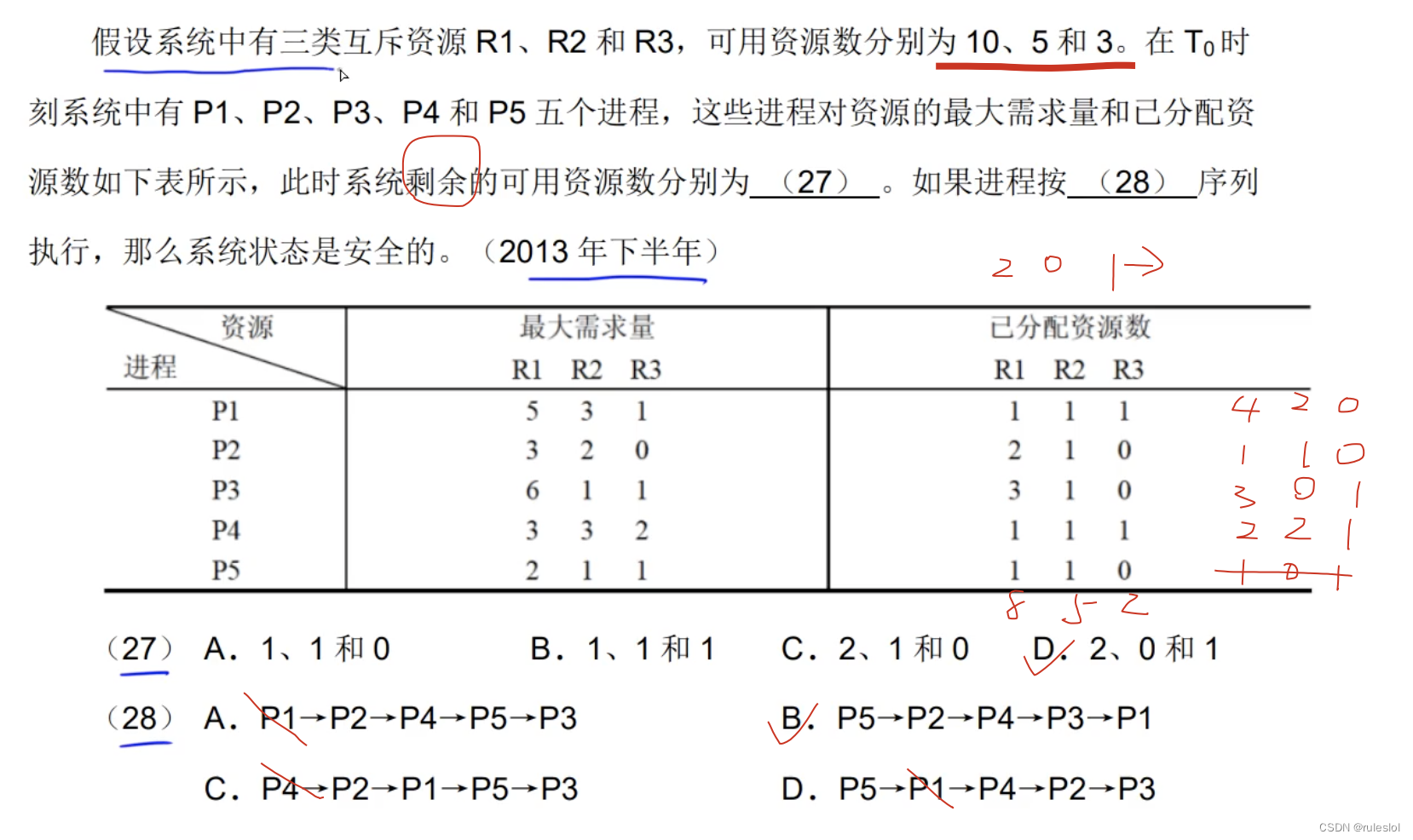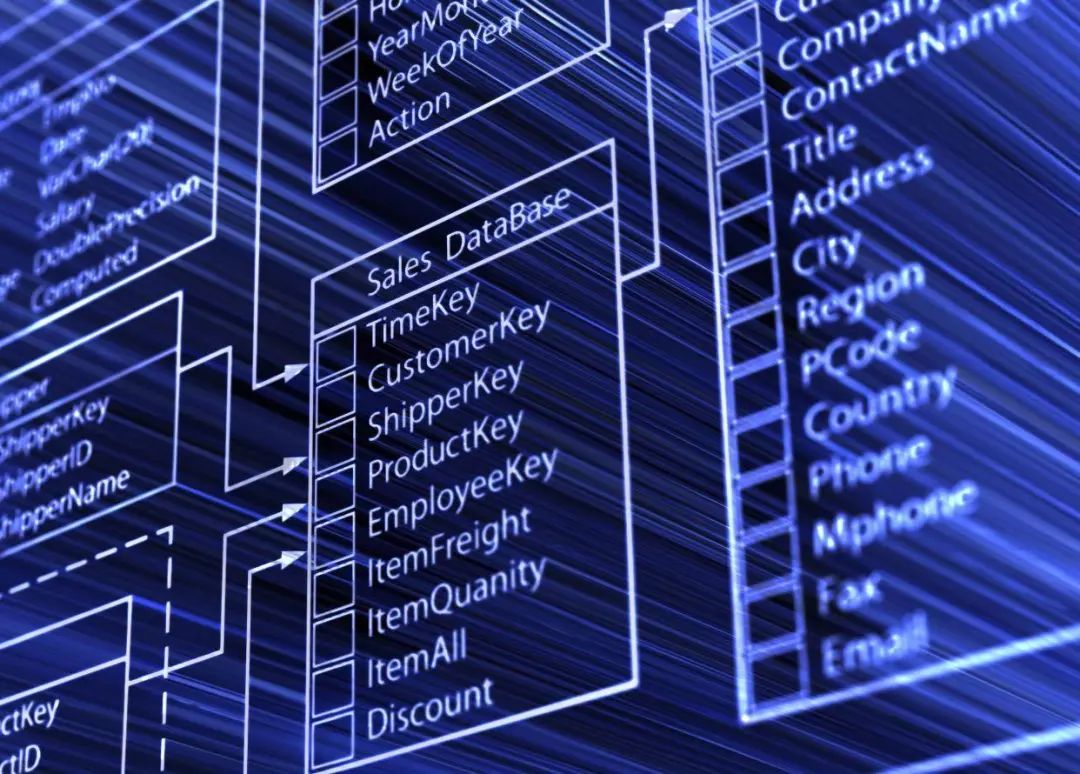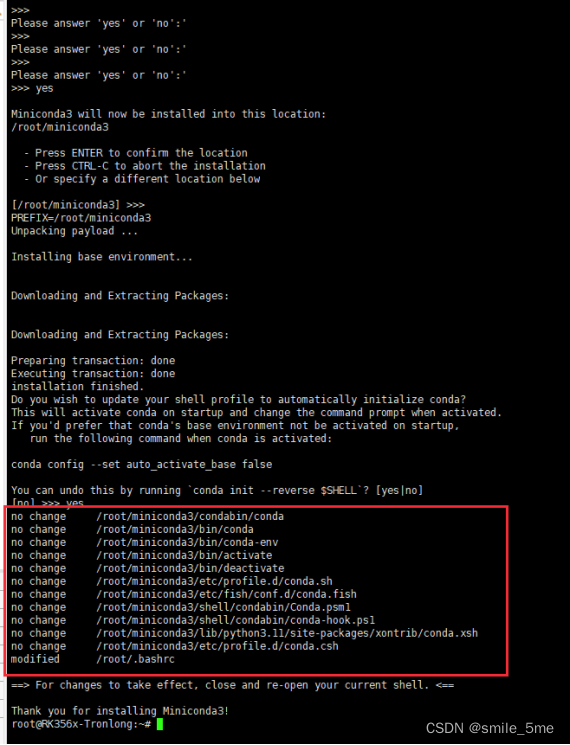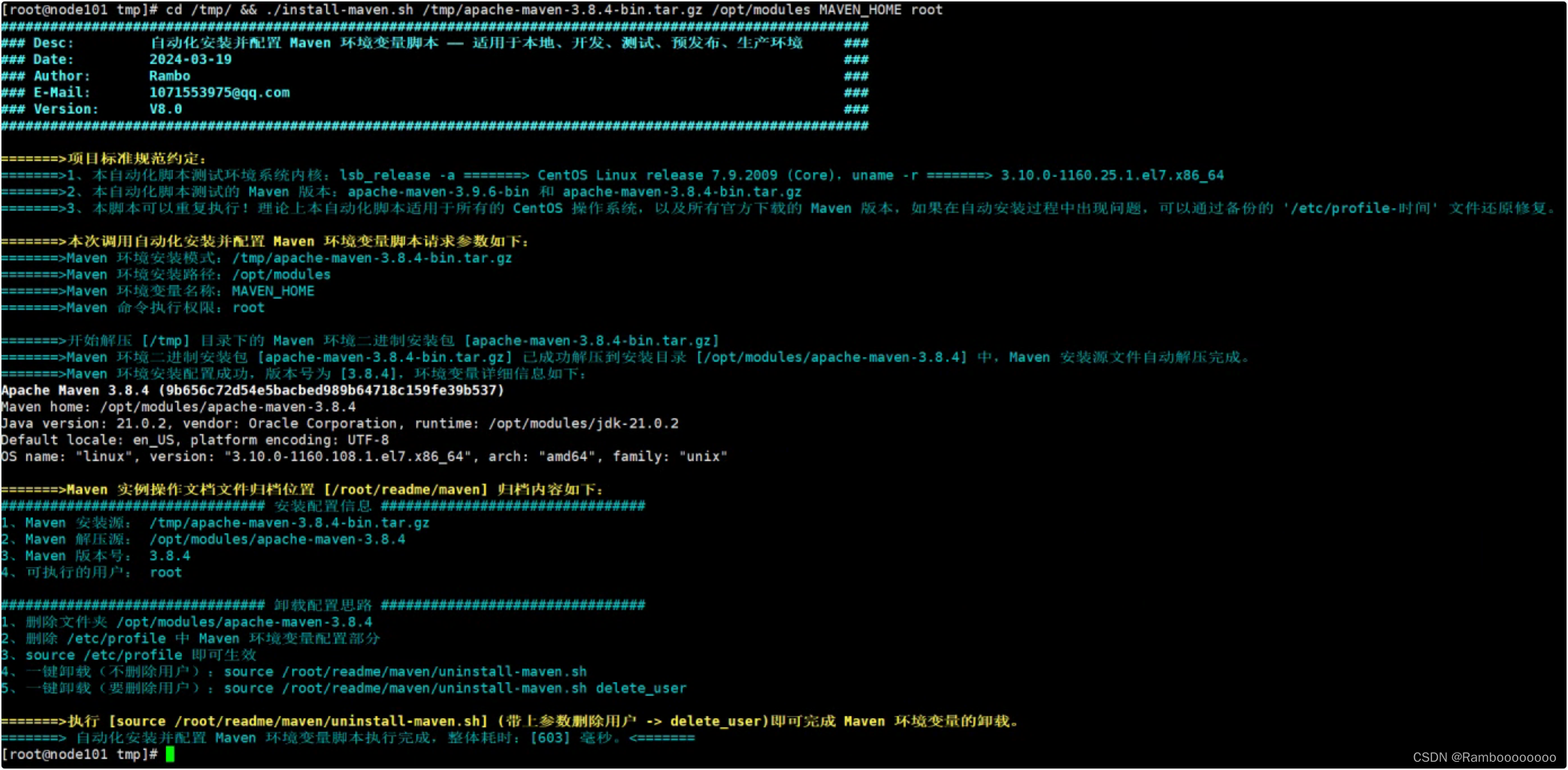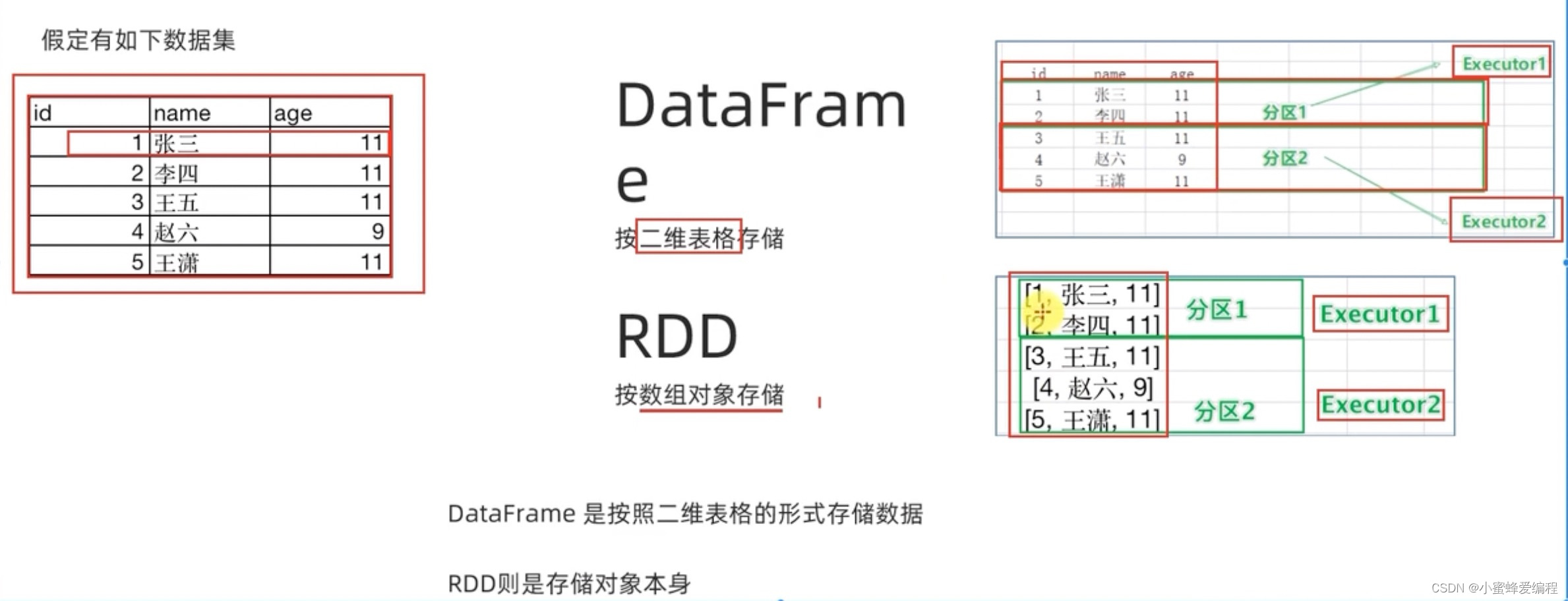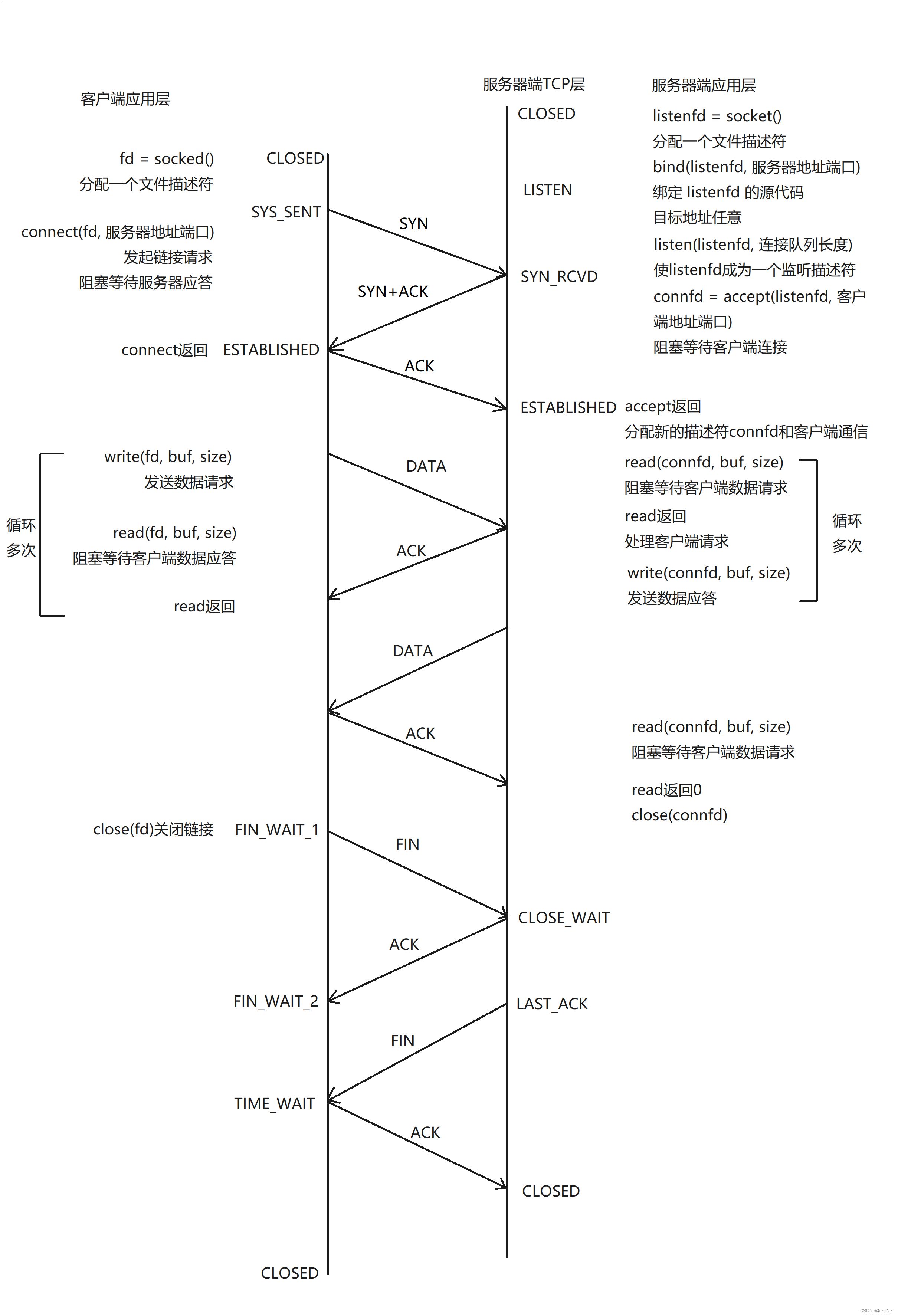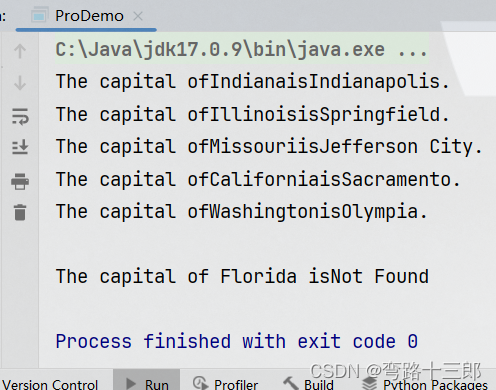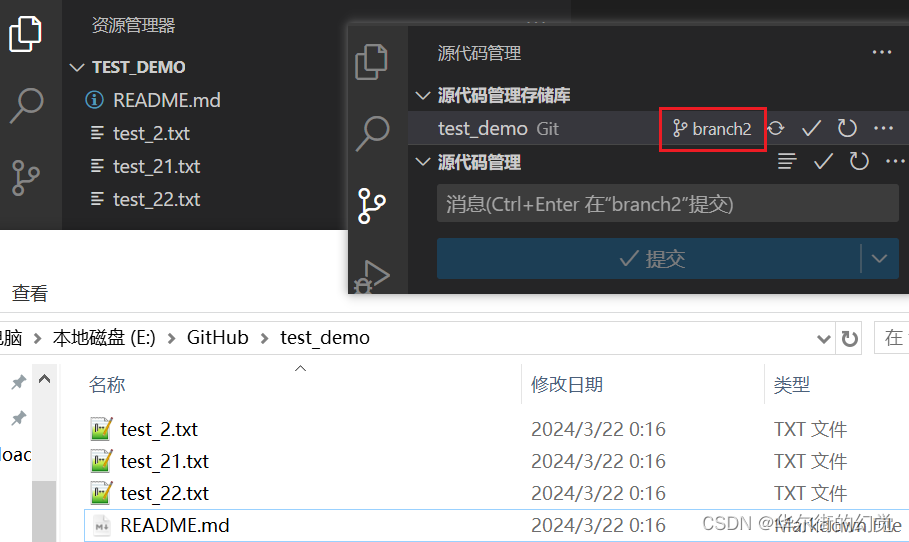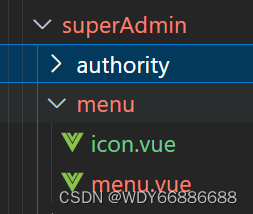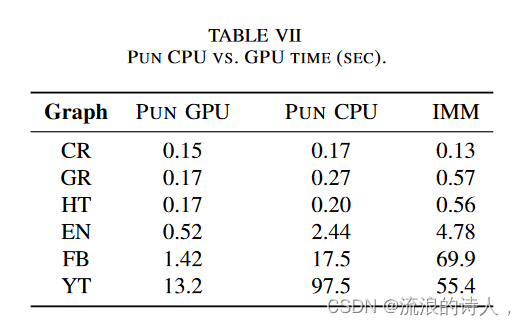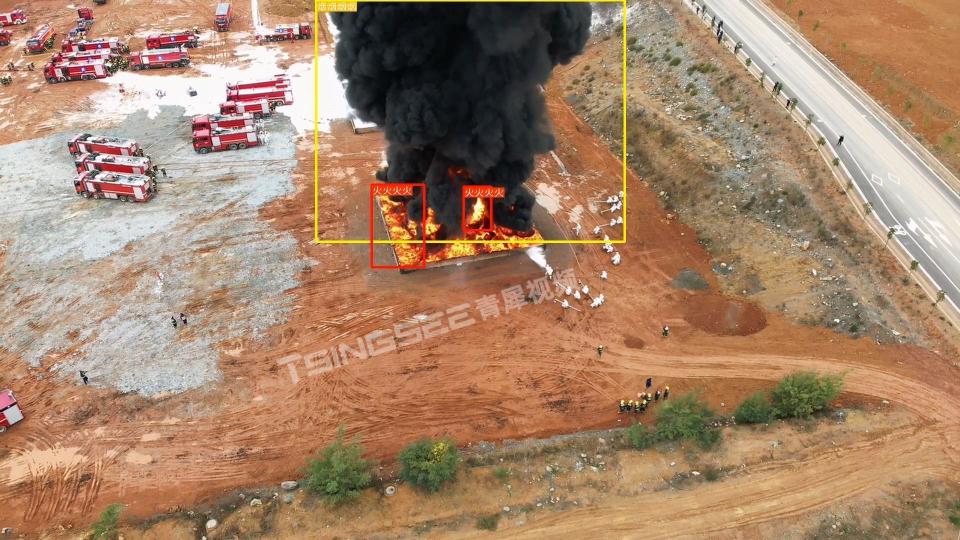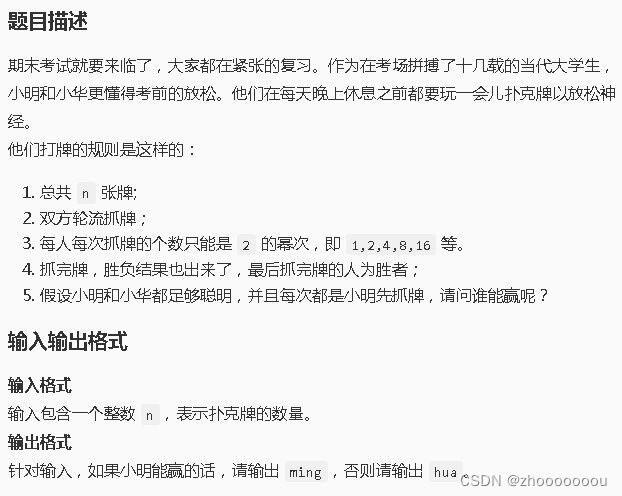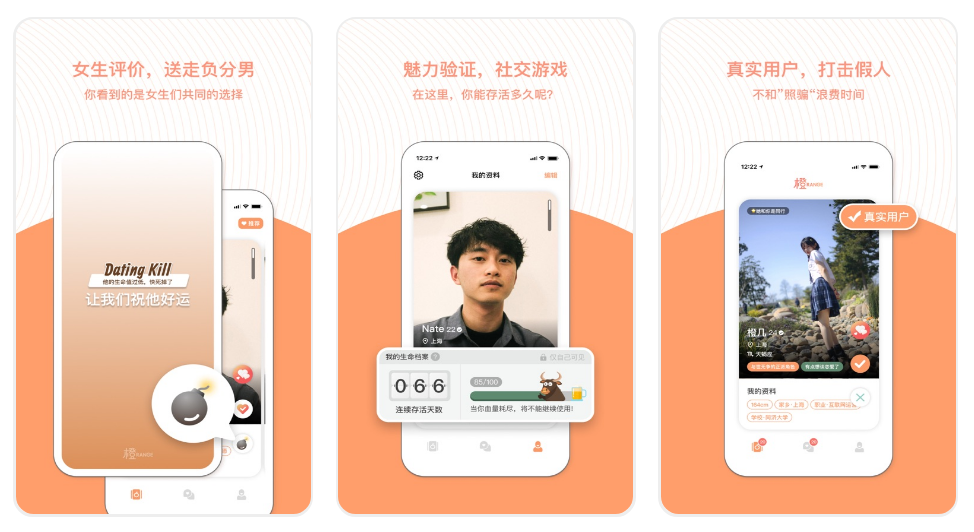Harbor高可用(nginx和keepalived)
文章目录
- Harbor高可用(nginx和keepalived)
- 1.Harbor高可用集群部署架构
- 1.1 主机初始化
- 1.1.1 设置网卡名和ip地址
- 1.1.2 设置主机名
- 1.1.3 配置镜像源
- 1.1.4 关闭防火墙
- 1.1.5 禁用SELinux
- 1.1.6 设置时区
- 1.2 安装 Nginx
- 1.3 安装 Keepalived
- 1.4 安装harbor
- 1.5 创建harbor仓库
- 1.6 在docker客户端验证
1.Harbor高可用集群部署架构
本示例中的Harbor高可用集群部署将基于以下环境进行。
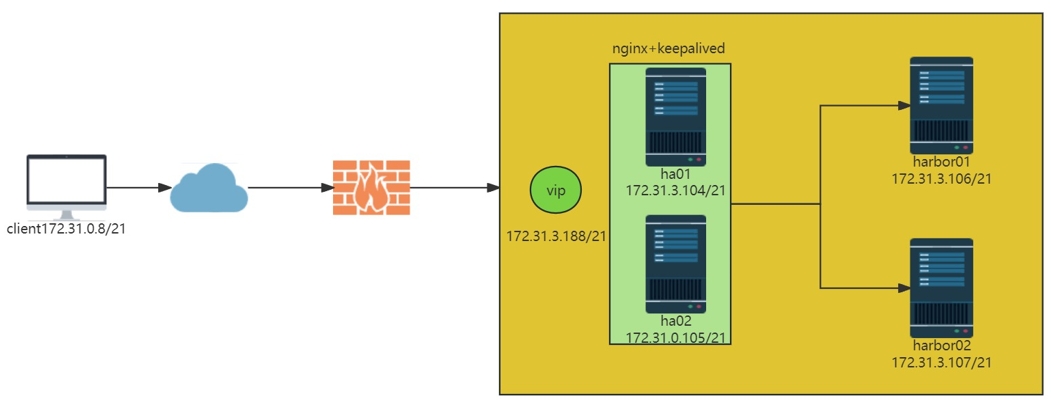
图1-1 Harbor高可用架构
表1-1 高可用Harbor集群规划
| 角色 | 机器名 | 机器配置 | ip地址 | 安装软件 |
|---|---|---|---|---|
| 提供高可用及负载均衡 | ha01.example.local | 2C2G | 172.31.3.104 | nginx、keepalived |
| 提供高可用及负载均衡 | ha02.example.local | 2C2G | 172.31.3.105 | nginx、keepalived |
| 容器镜像仓库1 | harbor01.example.local | 2C2G | 172.31.3.106 | docker、docker-compose、harbor |
| 容器镜像仓库2 | harbor02.example.local | 2C2G | 172.31.3.107 | docker、docker-compose、harbor |
| docker客户端 | client.example.local | 2C2G | 172.31.0.8 | docker |
| VIP,在ha01和ha02主机实现 | 172.31.3.188 |
1.1 主机初始化
1.1.1 设置网卡名和ip地址
Rocky 9和CentOS Stream 9:
# Rocky 9和CentOS Stream 9默认支持修改网卡名。
[root@rocky9 ~]# grep 'plugins' /etc/NetworkManager/NetworkManager.conf
#plugins=keyfile,ifcfg-rh
# 因为网卡命名方式默认是keyfile,默认不支持修改网卡名,既然官方已经默认是keyfile那这里就不去更改网卡名了。
[root@rocky9 ~]# ETHNAME=`ip addr | awk -F"[ :]" '/^2/{print $3}'`
[root@rocky9 ~]# nmcli con delete ${ETHNAME} && nmcli connection add type ethernet con-name ${ETHNAME} ifname ${ETHNAME} ipv4.method manual ipv4.address "172.31.0.9/21" ipv4.gateway "172.31.0.2" ipv4.dns "223.5.5.5,180.76.76.76" autoconnect yes && nmcli con reload && nmcli con up ${ETHNAME}
# 172.31.0.9/21中172.31.0.9是ip地址,21是子网位数;172.31.0.2是网关地址;223.5.5.5, 180.76.76.76都是DNS,根据自己的需求修改。
[root@rocky9 ~]# ip addr
1: lo: <LOOPBACK,UP,LOWER_UP> mtu 65536 qdisc noqueue state UNKNOWN group default qlen 1000
link/loopback 00:00:00:00:00:00 brd 00:00:00:00:00:00
inet 127.0.0.1/8 scope host lo
valid_lft forever preferred_lft forever
inet6 ::1/128 scope host
valid_lft forever preferred_lft forever
2: ens160: <BROADCAST,MULTICAST,UP,LOWER_UP> mtu 1500 qdisc mq state UP group default qlen 1000
link/ether 00:0c:29:37:62:95 brd ff:ff:ff:ff:ff:ff
altname enp3s0
inet 172.31.0.9/21 brd 172.31.7.255 scope global noprefixroute ens160
valid_lft forever preferred_lft forever
inet6 fe80::51ca:fd5d:3552:677d/64 scope link noprefixroute
valid_lft forever preferred_lft forever
# 可以看到ip地址已修改。
Rocky 8、CentOS Stream 8和CentOS 7:
# Rocky 8、CentOS Stream 8和CentOS 7支持修改网卡名。
[root@rocky8 ~]# grep 'plugins' /etc/NetworkManager/NetworkManager.conf
#plugins=ifcfg-rh
# 因为网卡命名方式默认是ifcfg-rh,支持修改网卡名。
# 修改网卡名称配置文件
[root@rocky8 ~]# sed -ri.bak '/^GRUB_CMDLINE_LINUX=/s@"$@ net.ifnames=0 biosdevname=0"@' /etc/default/grub
[root@rocky8 ~]# grub2-mkconfig -o /boot/grub2/grub.cfg
Generating grub configuration file ...
done
# 修改网卡文件名
[root@rocky8 ~]# ETHNAME=`ip addr | awk -F"[ :]" '/^2/{print $3}'`
[root@rocky8 ~]# mv /etc/sysconfig/network-scripts/ifcfg-${ETHNAME} /etc/sysconfig/network-scripts/ifcfg-eth0
[root@rocky8 ~]# shutdown -r now
[root@rocky8 ~]# nmcli dev
DEVICE TYPE STATE CONNECTION
eth0 ethernet connected Wired connection 1
lo loopback unmanaged --
# 可以看到CONNECTION的名字是Wired connection 1,要改名才可以下面设置。
[root@rocky8 ~]# ETHNAME=`ip addr | awk -F"[ :]" '/^2/{print $3}'`
[root@rocky8 ~]# nmcli connection modify "Wired connection 1" con-name ${ETHNAME}
[root@rocky8 ~]# nmcli dev
DEVICE TYPE STATE CONNECTION
eth0 ethernet connected eth0
lo loopback unmanaged --
# 修改ip地址
[root@rocky8 ~]# nmcli con delete ${ETHNAME} && nmcli connection add type ethernet con-name ${ETHNAME} ifname ${ETHNAME} ipv4.method manual ipv4.address "172.31.0.8/21" ipv4.gateway "172.31.0.2" ipv4.dns "223.5.5.5,180.76.76.76" autoconnect yes && nmcli con reload && nmcli dev up eth0
# 172.31.0.8/21中172.31.0.8是ip地址,21是子网位数;172.31.0.2是网关地址;223.5.5.5, 180.76.76.76都是DNS,根据自己的需求修改。
[root@rocky8 ~]# ip addr
1: lo: <LOOPBACK,UP,LOWER_UP> mtu 65536 qdisc noqueue state UNKNOWN group default qlen 1000
link/loopback 00:00:00:00:00:00 brd 00:00:00:00:00:00
inet 127.0.0.1/8 scope host lo
valid_lft forever preferred_lft forever
inet6 ::1/128 scope host
valid_lft forever preferred_lft forever
2: eth0: <BROADCAST,MULTICAST,UP,LOWER_UP> mtu 1500 qdisc mq state UP group default qlen 1000
link/ether 00:0c:29:6f:65:d3 brd ff:ff:ff:ff:ff:ff
altname enp3s0
altname ens160
inet 172.31.0.8/21 brd 172.31.7.255 scope global noprefixroute eth0
valid_lft forever preferred_lft forever
inet6 fe80::e9c9:aa93:4a58:2cc2/64 scope link noprefixroute
valid_lft forever preferred_lft forever
# 重启系统后可以看到网卡名已经修改成eth0,ip地址也已修改。
Ubuntu:
# Ubuntu先启用root用户,并设置密码
raymond@ubuntu2204:~$ cat set_root_login.sh
#!/bin/bash
read -p "请输入密码: " PASSWORD
echo ${PASSWORD} |sudo -S sed -ri 's@#(PermitRootLogin )prohibit-password@\1yes@' /etc/ssh/sshd_config
sudo systemctl restart sshd
sudo -S passwd root <<-EOF
${PASSWORD}
${PASSWORD}
EOF
raymond@ubuntu2204:~$ bash set_root_login.sh
请输入密码: 123456
[sudo] password for raymond: New password: Retype new password: passwd: password updated successfully
raymond@ubuntu2204:~$ rm -rf set_root_login.sh
# 使用root登陆,修改网卡名
root@ubuntu2204:~# sed -ri.bak '/^GRUB_CMDLINE_LINUX=/s@"$@net.ifnames=0 biosdevname=0"@' /etc/default/grub
root@ubuntu2204:~# grub-mkconfig -o /boot/grub/grub.cfg
Sourcing file `/etc/default/grub'
Sourcing file `/etc/default/grub.d/init-select.cfg'
Generating grub configuration file ...
Found linux image: /boot/vmlinuz-5.15.0-88-generic
Found initrd image: /boot/initrd.img-5.15.0-88-generic
Warning: os-prober will not be executed to detect other bootable partitions.
Systems on them will not be added to the GRUB boot configuration.
Check GRUB_DISABLE_OS_PROBER documentation entry.
done
# Ubuntu 20.04设置ip地址
root@ubuntu2004:~# cat > /etc/netplan/00-installer-config.yaml <<-EOF
network:
version: 2
renderer: networkd
ethernets:
eth0:
dhcp4: no
dhcp6: no
addresses: [172.31.0.20/21]
gateway4: 172.31.0.2
nameservers:
addresses: [223.5.5.5, 180.76.76.76]
EOF
# 说明:Ubuntu20.04网卡配置文件是00-installer-config.yaml;172.31.0.20/21中172.31.0.20是ip地址,21是子网位数;172.31.0.2是网关地址;223.5.5.5, 180.76.76.76都是DNS,根据自己的需求修改。
# Ubuntu 18.04设置ip地址
root@ubuntu1804:~# cat > /etc/netplan/01-netcfg.yaml <<-EOF
network:
version: 2
renderer: networkd
ethernets:
eth0:
dhcp4: no
dhcp6: no
addresses: [172.31.0.18/21]
gateway4: 172.31.0.2
nameservers:
addresses: [223.5.5.5, 180.76.76.76]
EOF
# 说明:Ubuntu18.04网卡配置文件是01-netcfg.yaml;172.31.0.18/21中172.31.0.18是ip地址,21是子网位数;172.31.0.2是网关地址;223.5.5.5, 180.76.76.76都是DNS,根据自己的需求修改。
root@ubuntu2004:~# shutdown -r now
root@ubuntu2004:~# ip addr
1: lo: <LOOPBACK,UP,LOWER_UP> mtu 65536 qdisc noqueue state UNKNOWN group default qlen 1000
link/loopback 00:00:00:00:00:00 brd 00:00:00:00:00:00
inet 127.0.0.1/8 scope host lo
valid_lft forever preferred_lft forever
inet6 ::1/128 scope host
valid_lft forever preferred_lft forever
2: eth0: <BROADCAST,MULTICAST,UP,LOWER_UP> mtu 1500 qdisc fq_codel state UP group default qlen 1000
link/ether 00:0c:29:e5:98:6f brd ff:ff:ff:ff:ff:ff
inet 172.31.0.20/21 brd 172.31.7.255 scope global eth0
valid_lft forever preferred_lft forever
inet6 fe80::20c:29ff:fee5:986f/64 scope link
valid_lft forever preferred_lft forever
# 重启系统后可以看到网卡名已经修改成eth0,ip地址也已修改。
# Ubuntu 22.04设置ip地址
root@ubuntu2204:~# cat > /etc/netplan/00-installer-config.yaml <<-EOF
network:
version: 2
renderer: networkd
ethernets:
eth0:
dhcp4: no
dhcp6: no
addresses: [172.31.0.22/21]
routes:
- to: default
via: 172.31.0.2
nameservers:
addresses: [223.5.5.5, 180.76.76.76]
EOF
# 说明:Ubuntu 22.04网卡配置文件是00-installer-config.yaml;172.31.0.22/21中172.31.0.22是ip地址,21是子网位数;172.31.0.2是网关地址,Ubuntu 22.04设置网关地址的方法发生了改变,参考上面的方法;223.5.5.5, 180.76.76.76都是DNS,根据自己的需求修改。
root@ubuntu2204:~# shutdown -r now
# 重启后使用新设置的ip登陆
root@ubuntu2204:~# ip addr
1: lo: <LOOPBACK,UP,LOWER_UP> mtu 65536 qdisc noqueue state UNKNOWN group default qlen 1000
link/loopback 00:00:00:00:00:00 brd 00:00:00:00:00:00
inet 127.0.0.1/8 scope host lo
valid_lft forever preferred_lft forever
inet6 ::1/128 scope host
valid_lft forever preferred_lft forever
2: eth0: <BROADCAST,MULTICAST,UP,LOWER_UP> mtu 1500 qdisc fq_codel state UP group default qlen 1000
link/ether 00:0c:29:a7:be:f2 brd ff:ff:ff:ff:ff:ff
altname enp2s1
altname ens33
inet 172.31.0.22/21 brd 172.31.7.255 scope global eth0
valid_lft forever preferred_lft forever
inet6 fe80::20c:29ff:fea7:bef2/64 scope link
valid_lft forever preferred_lft forever
# 重启系统后可以看到网卡名已经修改成eth0,ip地址也已修改。
1.1.2 设置主机名
hostnamectl set-hostname ha01.example.local
hostnamectl set-hostname ha02.example.local
hostnamectl set-hostname harbor01.example.local
hostnamectl set-hostname harbor02.example.local
hostnamectl set-hostname client.example.local
1.1.3 配置镜像源
Rocky 8和9:
MIRROR=mirrors.sjtug.sjtu.edu.cn
sed -i.bak -e 's|^mirrorlist=|#mirrorlist=|g' -e 's|^#baseurl=http://dl.rockylinux.org/$contentdir|baseurl=https://'${MIRROR}'/rocky|g' /etc/yum.repos.d/[Rr]ocky*.repo
dnf clean all && dnf makecache
CentOS Stream 9:
cat update_mirror.pl
#!/usr/bin/perl
use strict;
use warnings;
use autodie;
# 要修改镜像源,请去修改url变量!
my $url = 'mirrors.aliyun.com';
my $mirrors = "https://$url/centos-stream";
if (@ARGV < 1) {
die "Usage: $0 <filename1> <filename2> ...\n";
}
while (my $filename = shift @ARGV) {
my $backup_filename = $filename . '.bak';
rename $filename, $backup_filename;
open my $input, "<", $backup_filename;
open my $output, ">", $filename;
while (<$input>) {
s/^metalink/# metalink/;
if (m/^name/) {
my (undef, $repo, $arch) = split /-/;
$repo =~ s/^\s+|\s+$//g;
($arch = defined $arch ? lc($arch) : '') =~ s/^\s+|\s+$//g;
if ($repo =~ /^Extras/) {
$_ .= "baseurl=${mirrors}/SIGs/\$releasever-stream/extras" . ($arch eq 'source' ? "/${arch}/" : "/\$basearch/") . "extras-common\n";
} else {
$_ .= "baseurl=${mirrors}/\$releasever-stream/$repo" . ($arch eq 'source' ? "/" : "/\$basearch/") . ($arch ne '' ? "${arch}/tree/" : "os") . "\n";
}
}
print $output $_;
}
}
rpm -q perl &> /dev/null || { echo -e "\\033[01;31m "安装perl工具,请稍等..."\033[0m";yum -y install perl ; }
perl ./update_mirror.pl /etc/yum.repos.d/centos*.repo
dnf clean all && dnf makecache
CentOS Stream 8:
MIRROR=mirrors.aliyun.com
sed -i.bak -e 's|^mirrorlist=|#mirrorlist=|g' -e 's|^#baseurl=http://mirror.centos.org/$contentdir|baseurl=https://'${MIRROR}'/centos|g' /etc/yum.repos.d/CentOS-*.repo
dnf clean all && dnf makecache
CentOS 7:
MIRROR=mirrors.aliyun.com
sed -i.bak -e 's|^mirrorlist=|#mirrorlist=|g' -e 's|^#baseurl=http://mirror.centos.org|baseurl=https://'${MIRROR}'|g' /etc/yum.repos.d/CentOS-*.repo
yum clean all && yum makecache
Ubuntu 22.04和20.04:
MIRROR=mirrors.aliyun.com
OLD_MIRROR=`sed -rn "s@^deb http(.*)://(.*)/ubuntu/? $(lsb_release -cs) main.*@\2@p" /etc/apt/sources.list`
sed -i.bak 's/'${OLD_MIRROR}'/'${MIRROR}'/g' /etc/apt/sources.list
apt update
Ubuntu 18.04:
MIRROR=mirrors.aliyun.com
OLD_MIRROR=`sed -rn "s@^deb http(.*)://(.*)/ubuntu/? $(lsb_release -cs) main.*@\2@p" /etc/apt/sources.list`
sed -i.bak 's/'${OLD_MIRROR}'/'${MIRROR}'/g' /etc/apt/sources.list
SECURITY_MIRROR=`sed -rn "s@^deb http(.*)://(.*)/ubuntu $(lsb_release -cs)-security main.*@\2@p" /etc/apt/sources.list`
sed -i.bak 's/'${SECURITY_MIRROR}'/'${MIRROR}'/g' /etc/apt/sources.list
apt update
1.1.4 关闭防火墙
# Rocky和CentOS
systemctl disable --now firewalld
# CentOS 7
systemctl disable --now NetworkManager
# Ubuntu
systemctl disable --now ufw
1.1.5 禁用SELinux
#CentOS
setenforce 0
sed -i 's#SELINUX=enforcing#SELINUX=disabled#g' /etc/selinux/config
#Ubuntu
Ubuntu没有安装SELinux,不用设置
1.1.6 设置时区
ln -sf /usr/share/zoneinfo/Asia/Shanghai /etc/localtime
echo 'Asia/Shanghai' >/etc/timezone
#Ubuntu还要设置下面内容
cat >> /etc/default/locale <<-EOF
LC_TIME=en_DK.UTF-8
EOF
1.2 安装 Nginx
这里使用"一键编译安装nginx脚本"安装nginx,nginx的具体安装方法请参考博客“https://raymond.blog.csdn.net/article/details/135960659”。
[root@ha01 ~]# cat install_nginx.sh
#!/bin/bash
#
#************************************************************************************************************
#Author: Raymond
#QQ: 88563128
#Date: 2024-01-31
#FileName: install_nginx.sh
#URL: raymond.blog.csdn.net
#Description: install_haproxy for CentOS 7 & CentOS Stream 8/9 & Ubuntu 18.04/20.04/22.04 & Rocky 8/9
#Copyright (C): 2024 All rights reserved
#************************************************************************************************************
SRC_DIR=/usr/local/src
COLOR="echo -e \\033[01;31m"
END='\033[0m'
NGINX_URL=https://nginx.org/download/
NGINX_FILE=nginx-1.24.0.tar.gz
NGINX_INSTALL_DIR=/apps/nginx
CPUS=`lscpu |awk '/^CPU\(s\)/{print $2}'`
HARBOR01=172.31.3.106
HARBOR02=172.31.3.107
os(){
OS_ID=`sed -rn '/^NAME=/s@.*="([[:alpha:]]+).*"$@\1@p' /etc/os-release`
}
check_file (){
cd ${SRC_DIR}
if [ ${OS_ID} == "CentOS" -o ${OS_ID} == "Rocky" ] &> /dev/null;then
rpm -q wget &> /dev/null || { ${COLOR}"安装wget工具,请稍等..."${END};yum -y install wget &> /dev/null; }
fi
if [ ! -e ${NGINX_FILE} ];then
${COLOR}"缺少${NGINX_FILE}文件"${END}
${COLOR}'开始下载Nginx源码包'${END}
wget ${NGINX_URL}${NGINX_FILE} || { ${COLOR}"Nginx源码包下载失败"${END}; exit; }
else
${COLOR}"${NGINX_FILE}文件已准备好"${END}
fi
}
install_nginx(){
[ -d ${NGINX_INSTALL_DIR} ] && { ${COLOR}"Nginx已存在,安装失败"${END};exit; }
${COLOR}"开始安装Nginx"${END}
${COLOR}"开始安装Nginx依赖包,请稍等..."${END}
if [ ${OS_ID} == "CentOS" -o ${OS_ID} == "Rocky" ] &> /dev/null;then
yum -y install make gcc pcre-devel openssl-devel zlib-devel &> /dev/null
else
apt update &> /dev/null;apt -y install make gcc libpcre3 libpcre3-dev openssl libssl-dev zlib1g-dev &> /dev/null
fi
id nginx &> /dev/null || { useradd -s /sbin/nologin -r nginx; ${COLOR}"创建Nginx用户"${END}; }
tar xf ${NGINX_FILE}
NGINX_DIR=`echo ${NGINX_FILE}| sed -nr 's/^(.*[0-9]).*/\1/p'`
cd ${NGINX_DIR}
./configure --prefix=${NGINX_INSTALL_DIR} --user=nginx --group=nginx --with-http_ssl_module --with-http_v2_module --with-http_realip_module --with-http_stub_status_module --with-http_gzip_static_module --with-pcre --with-stream --with-stream_ssl_module --with-stream_realip_module
make -j ${CPUS} && make install
[ $? -eq 0 ] && ${COLOR}"Nginx编译安装成功"${END} || { ${COLOR}"Nginx编译安装失败,退出!"${END};exit; }
chown -R nginx.nginx /apps/nginx
echo "PATH=${NGINX_INSTALL_DIR}/sbin:${PATH}" > /etc/profile.d/nginx.sh
cat > ${NGINX_INSTALL_DIR}/conf/nginx.conf <<EOF
user nginx;
worker_processes 1;
error_log logs/error.log;
pid logs/nginx.pid;
events {
worker_connections 1024;
}
stream {
log_format main '$remote_addr $upstream_addr - [$time_local] $status $upstream_bytes_sent';
access_log logs/access.log main;
upstream harbor_server {
hash \$remote_addr consistent;
server ${HARBOR01}:80 max_fails=3 fail_timeout=30s;
server ${HARBOR02}:80 max_fails=3 fail_timeout=30s;
}
server {
listen 80;
proxy_connect_timeout 1s;
proxy_timeout 3s;
proxy_pass harbor_server;
}
}
EOF
cat > /lib/systemd/system/nginx.service <<EOF
[Unit]
Description=nginx - high performance web server
Documentation=http://nginx.org/en/docs/
After=network-online.target remote-fs.target nss-lookup.target
Wants=network-online.target
[Service]
Type=forking
PIDFile=${NGINX_INSTALL_DIR}/logs/nginx.pid
ExecStart=${NGINX_INSTALL_DIR}/sbin/nginx -c ${NGINX_INSTALL_DIR}/conf/nginx.conf
ExecReload=/bin/kill -s HUP \$MAINPID
ExecStop=/bin/kill -s TERM \$MAINPID
LimitNOFILE=100000
[Install]
WantedBy=multi-user.target
EOF
systemctl daemon-reload
systemctl enable --now nginx &> /dev/null
systemctl is-active nginx &> /dev/null || { ${COLOR}"Nginx 启动失败,退出!"${END} ; exit; }
${COLOR}"Nginx安装完成"${END}
}
main(){
os
check_file
install_nginx
}
main
# 分别在ha01和ha02执行安装
[root@ha01 ~]# bash install_nginx.sh
[root@ha02 ~]# bash install_nginx.sh
nginx.conf文件详解
[root@ha01 ~]#
user nginx; # 指定Nginx进程的运行用户
worker_processes 1; # 表示启动一个worker进程用于处理流量
error_log logs/error.log; # 错误日志路径
pid logs/nginx.pid; # pid路径
events {
worker_connections 1024; # 表示每个worker进程可以同时处理最多1024个连接。
}
# 四层负载均衡,为两台harbor提供负载均衡
stream {
log_format main '$remote_addr $upstream_addr - [$time_local] $status $upstream_bytes_sent'; # 日志格式
access_log logs/access.log main; # 访问日志路径
upstream harbor_server { # 在stream块里面,定义了一个名为`harbor_server`的upstream,用于负载均衡和故障转移。
hash $remote_addr consistent;
server 172.31.3.106:80 max_fails=3 fail_timeout=30s; # `server`指令用于定义后端的服务器,每个服务器都有一个IP地址和端口号,以及一些可选的参数;`max_fails=3`表示当一个服务器连续失败3次时将其标记为不可用;fail_timeout=30s`表示如果一个服务器被标记为不可用,nginx将在30秒后重新尝试。
server 172.31.3.107:80 max_fails=3 fail_timeout=30s;
}
server {
listen 80; # 在server块内部,定义了一个监听地址为80的服务器
proxy_connect_timeout 1s; # 表示与后端服务器建立连接的超时时间为1秒。
proxy_timeout 3s; # 表示与后端服务器建立连接的转发超时时间为2秒
proxy_pass harbor_server; # 表示将流量代理到名为harbor_server的上游服务器组
}
}
1.3 安装 Keepalived
这里使用"一键编译安装keepalived脚本"安装keepalived,keepalived的具体安装方法请参考博客“https://raymond.blog.csdn.net/article/details/135876134”。
# "check_nginx.sh"文件是nginx健康检查文件。
[root@ha01 ~]# cat check_nginx.sh
#!/bin/bash
#
#**********************************************************************************************
#Author: Raymond
#QQ: 88563128
#Date: 2022-01-09
#FileName: check_nginx.sh
#URL: raymond.blog.csdn.net
#Description: The test script
#Copyright (C): 2022 All rights reserved
#*********************************************************************************************
err=0
for k in $(seq 1 3);do
check_code=$(pgrep nginx)
if [[ $check_code == "" ]]; then
err=$(expr $err + 1)
sleep 1
continue
else
err=0
break
fi
done
if [[ $err != "0" ]]; then
echo "systemctl stop keepalived"
/usr/bin/systemctl stop keepalived
exit 1
else
exit 0
fi
[root@ha01 ~]# cat install_keepalived_v2.sh
#!/bin/bash
#
#************************************************************************************************************
#Author: Raymond
#QQ: 88563128
#Date: 2024-01-26
#FileName: install_keepalived_v2.sh
#URL: raymond.blog.csdn.net
#Description: install_keepalived for CentOS 7 & CentOS Stream 8/9 & Ubuntu 18.04/20.04/22.04 & Rocky 8/9
#Copyright (C): 2024 All rights reserved
#************************************************************************************************************
SRC_DIR=/usr/local/src
COLOR="echo -e \\033[01;31m"
END='\033[0m'
KEEPALIVED_URL=https://keepalived.org/software/
KEEPALIVED_FILE=keepalived-2.2.8.tar.gz
KEEPALIVED_INSTALL_DIR=/apps/keepalived
CPUS=`lscpu |awk '/^CPU\(s\)/{print $2}'`
NET_NAME=`ip a |awk -F"[: ]" '/^2/{print $3}'`
VIP=172.31.3.188
os(){
OS_ID=`sed -rn '/^NAME=/s@.*="([[:alpha:]]+).*"$@\1@p' /etc/os-release`
OS_RELEASE_VERSION=`sed -rn '/^VERSION_ID=/s@.*="?([0-9]+)\.?.*"?@\1@p' /etc/os-release`
}
check_file (){
cd ${SRC_DIR}
if [ ${OS_ID} == "CentOS" -o ${OS_ID} == "Rocky" ] &> /dev/null;then
rpm -q wget &> /dev/null || { ${COLOR}"安装wget工具,请稍等..."${END};yum -y install wget &> /dev/null; }
fi
if [ ! -e ${KEEPALIVED_FILE} ];then
${COLOR}"缺少${KEEPALIVED_FILE}文件,如果是离线包,请放到${SRC_DIR}目录下"${END}
${COLOR}'开始下载Keepalived源码包'${END}
wget ${KEEPALIVED_URL}${KEEPALIVED_FILE} || { ${COLOR}"Keepalived源码包下载失败"${END}; exit; }
elif [ ! -e check_nginx.sh ];then
${COLOR}"缺少check_nginx.sh文件,请把文件放到${SRC_DIR}目录下"${END}
exit
else
${COLOR}"相关文件已准备好"${END}
fi
}
install_keepalived(){
${COLOR}"开始安装Keepalived,请稍等..."${END}
${COLOR}"开始安装Keepalived依赖包,请稍等..."${END}
if [ ${OS_ID} == "Rocky" -a ${OS_RELEASE_VERSION} == 8 ];then
MIRROR=mirrors.sjtug.sjtu.edu.cn
if [ `grep -R "\[powertools\]" /etc/yum.repos.d/*.repo` ];then
dnf config-manager --set-enabled powertools
else
cat > /etc/yum.repos.d/PowerTools.repo <<-EOF
[PowerTools]
name=PowerTools
baseurl=https://${MIRROR}/rocky/\$releasever/PowerTools/\$basearch/os/
gpgcheck=1
gpgkey=file:///etc/pki/rpm-gpg/RPM-GPG-KEY-rockyofficial
EOF
fi
fi
if [ ${OS_ID} == "CentOS" -a ${OS_RELEASE_VERSION} == 8 ];then
MIRROR=mirrors.aliyun.com
if [ `grep -R "\[powertools\]" /etc/yum.repos.d/*.repo` ];then
dnf config-manager --set-enabled powertools
else
cat > /etc/yum.repos.d/PowerTools.repo <<-EOF
[PowerTools]
name=PowerTools
baseurl=https://${MIRROR}/centos/\$stream/PowerTools/\$basearch/os/
gpgcheck=1
gpgkey=file:///etc/pki/rpm-gpg/RPM-GPG-KEY-centosofficial
EOF
fi
fi
if [ ${OS_RELEASE_VERSION} == 9 ];then
yum -y install make gcc ipvsadm autoconf automake openssl-devel libnl3-devel iptables-devel ipset file net-snmp-devel glib2-devel pcre2-devel libnftnl libmnl systemd-devel &> /dev/null
elif [ ${OS_RELEASE_VERSION} == 8 ];then
yum -y install make gcc ipvsadm autoconf automake openssl-devel libnl3-devel iptables-devel ipset-devel file-devel net-snmp-devel glib2-devel pcre2-devel libnftnl-devel libmnl-devel systemd-devel &> /dev/null
elif [ ${OS_RELEASE_VERSION} == 7 ];then
yum -y install make gcc libnfnetlink-devel libnfnetlink ipvsadm libnl libnl-devel libnl3 libnl3-devel lm_sensors-libs net-snmp-agent-libs net-snmp-libs openssh-server openssh-clients openssl openssl-devel automake iproute &> /dev/null
elif [ ${OS_RELEASE_VERSION} == "20" -o ${OS_RELEASE_VERSION} == "22" ];then
apt update &> /dev/null;apt -y install make gcc ipvsadm build-essential pkg-config automake autoconf libipset-dev libnl-3-dev libnl-genl-3-dev libssl-dev libxtables-dev libip4tc-dev libip6tc-dev libipset-dev libmagic-dev libsnmp-dev libglib2.0-dev libpcre2-dev libnftnl-dev libmnl-dev libsystemd-dev
else
apt update &> /dev/null;apt -y install make gcc ipvsadm build-essential pkg-config automake autoconf iptables-dev libipset-dev libnl-3-dev libnl-genl-3-dev libssl-dev libxtables-dev libip4tc-dev libip6tc-dev libipset-dev libmagic-dev libsnmp-dev libglib2.0-dev libpcre2-dev libnftnl-dev libmnl-dev libsystemd-dev &> /dev/null
fi
tar xf ${KEEPALIVED_FILE}
KEEPALIVED_DIR=`echo ${KEEPALIVED_FILE} | sed -nr 's/^(.*[0-9]).*/\1/p'`
cd ${KEEPALIVED_DIR}
./configure --prefix=${KEEPALIVED_INSTALL_DIR} --disable-fwmark
make -j $CPUS && make install
[ $? -eq 0 ] && $COLOR"Keepalived编译安装成功"$END || { $COLOR"Keepalived编译安装失败,退出!"$END;exit; }
[ -d /etc/keepalived ] || mkdir -p /etc/keepalived &> /dev/null
read -p "请输入是主服务断或备用服务端,例如(MASTER或BACKUP): " STATE
read -p "请输入优先级,例如(100或80): " PRIORITY
cat > /etc/keepalived/keepalived.conf <<EOF
! Configuration File for keepalived
global_defs {
router_id LVS_DEVEL
script_user root
enable_script_security
}
vrrp_script check_nginx {
script "/etc/keepalived/check_nginx.sh"
interval 5
weight -5
fall 2
rise 1
}
vrrp_instance VI_1 {
state ${STATE}
interface ${NET_NAME}
virtual_router_id 51
priority ${PRIORITY}
advert_int 1
authentication {
auth_type PASS
auth_pass 1111
}
virtual_ipaddress {
${VIP} dev ${NET_NAME} label ${NET_NAME}:1
}
track_script {
check_nginx
}
}
EOF
cp ./keepalived/keepalived.service /lib/systemd/system/
cd ${SRC_DIR}
mv check_nginx.sh /etc/keepalived/check_nginx.sh
chmod +x /etc/keepalived/check_nginx.sh
echo "PATH=${KEEPALIVED_INSTALL_DIR}/sbin:${PATH}" > /etc/profile.d/keepalived.sh
systemctl daemon-reload
systemctl enable --now keepalived &> /dev/null
systemctl is-active keepalived &> /dev/null || { ${COLOR}"Keepalived 启动失败,退出!"${END} ; exit; }
${COLOR}"Keepalived安装完成"${END}
}
main(){
os
check_file
install_keepalived
}
main
# 分别在ha01和ha02执行安装
[root@ha01 ~]# bash install_keepalived_v2.sh
...
请输入是主服务断或备用服务端,例如(MASTER或BACKUP): MASTER
请输入优先级,例如(100或80): 100
[root@ha02 ~]# bash install_keepalived_v2.sh
...
请输入是主服务断或备用服务端,例如(MASTER或BACKUP): BACKUP
请输入优先级,例如(100或80): 80
1.4 安装harbor
这里使用"基于docker二进制包一键安装Harbor脚本"安装harbor,harbor的具体安装方法请参考博客“https://raymond.blog.csdn.net/article/details/135882947”。
[root@harbor01 ~]# cat install_harbor_http_v2_2.sh
#!/bin/bash
#
#******************************************************************************************************************
#Author: Raymond
#QQ: 88563128
#Date: 2024-01-26
#FileName: install_harbor_http_v2_2.sh
#URL: raymond.blog.csdn.net
#Description: install_harbor_http for CentOS 7 & CentOS Stream 8/9 & Ubuntu 18.04/20.04/22.04 & Rocky 8/9
#Copyright (C): 2024 All rights reserved
#******************************************************************************************************************
SRC_DIR=/usr/local/src
COLOR="echo -e \\033[01;31m"
END='\033[0m'
DOCKER_VERSION=24.0.7
DOCKER_MAIN_VERSION=`echo ${DOCKER_VERSION} | awk -F'.' '{print $1}'`
URL='mirrors.aliyun.com'
# Docker Compose下载地址:“https://github.com/docker/compose/releases/download/v2.23.3/docker-compose-linux-x86_64”,请提前下载。
DOCKER_COMPOSE_FILE=docker-compose-linux-x86_64
# Harbor下载地址:“https://github.com/goharbor/harbor/releases/download/v2.10.0/harbor-offline-installer-v2.10.0.tgz”,请提前下载。
HARBOR_FILE=harbor-offline-installer-v
HARBOR_VERSION=2.10.0
TAR=.tgz
HARBOR_INSTALL_DIR=/apps
HARBOR_DOMAIN=harbor.raymonds.cc
NET_NAME=`ip addr |awk -F"[: ]" '/^2: e.*/{print $3}'`
IP=`ip addr show ${NET_NAME}| awk -F" +|/" '/global/{print $3}'`
HARBOR_ADMIN_PASSWORD=123456
os(){
OS_ID=`sed -rn '/^NAME=/s@.*="([[:alpha:]]+).*"$@\1@p' /etc/os-release`
OS_RELEASE_VERSION=`sed -rn '/^VERSION_ID=/s@.*="?([0-9]+)\.?.*"?@\1@p' /etc/os-release`
}
check_file (){
cd ${SRC_DIR}
if [ ! -e ${DOCKER_COMPOSE_FILE} ];then
${COLOR}"缺少${DOCKER_COMPOSE_FILE}文件,请把文件放到${SRC_DIR}目录下"${END}
exit
elif [ ! -e ${HARBOR_FILE}${HARBOR_VERSION}${TAR} ];then
${COLOR}"缺少${HARBOR_FILE}${HARBOR_VERSION}${TAR}文件,请把文件放到${SRC_DIR}目录下"${END}
exit
else
${COLOR}"相关文件已准备好"${END}
fi
}
ubuntu_install_docker(){
${COLOR}"开始安装Docker依赖包,请稍等..."${END}
apt update &> /dev/null
apt -y install apt-transport-https ca-certificates curl software-properties-common &> /dev/null
curl -fsSL https://${URL}/docker-ce/linux/ubuntu/gpg | sudo apt-key add - &> /dev/null
add-apt-repository -y "deb [arch=amd64] https://${URL}/docker-ce/linux/ubuntu $(lsb_release -cs) stable" &> /dev/null
apt update &> /dev/null
${COLOR}"Docker有以下版本"${END}
apt-cache madison docker-ce
${COLOR}"10秒后即将安装:Docker-"${DOCKER_VERSION}"版本......"${END}
${COLOR}"如果想安装其它Docker版本,请按Ctrl+c键退出,修改版本再执行"${END}
sleep 10
${COLOR}"开始安装Docker,请稍等..."${END}
if [ ${DOCKER_MAIN_VERSION} == "18" -o ${DOCKER_MAIN_VERSION} == "19" -o ${DOCKER_MAIN_VERSION} == "20" ];then
apt -y install docker-ce=5:${DOCKER_VERSION}~3-0~ubuntu-$(lsb_release -cs) docker-ce-cli=5:${DOCKER_VERSION}~3-0~ubuntu-$(lsb_release -cs) &> /dev/null || { ${COLOR}"apt源失败,请检查apt配置"${END};exit; }
else
apt -y install docker-ce=5:${DOCKER_VERSION}-1~ubuntu.$(lsb_release -rs)~$(lsb_release -cs) docker-ce-cli=5:${DOCKER_VERSION}-1~ubuntu.$(lsb_release -rs)~$(lsb_release -cs) &> /dev/null || { ${COLOR}"apt源失败,请检查apt配置"${END};exit; }
fi
}
centos_install_docker(){
${COLOR}"开始安装Docker依赖包,请稍等..."${END}
yum -y install yum-utils &> /dev/null
yum-config-manager --add-repo https://${URL}/docker-ce/linux/centos/docker-ce.repo &> /dev/null
yum clean all &> /dev/null
yum makecache &> /dev/null
${COLOR}"Docker有以下版本"${END}
yum list docker-ce.x86_64 --showduplicates
${COLOR}"10秒后即将安装:Docker-"${DOCKER_VERSION}"版本......"${END}
${COLOR}"如果想安装其它Docker版本,请按Ctrl+c键退出,修改版本再执行"${END}
sleep 10
${COLOR}"开始安装Docker,请稍等..."${END}
yum -y install docker-ce-${DOCKER_VERSION} docker-ce-cli-${DOCKER_VERSION} &> /dev/null || { ${COLOR}"yum源失败,请检查yum配置"${END};exit; }
}
mirror_accelerator(){
mkdir -p /etc/docker
cat > /etc/docker/daemon.json <<-EOF
{
"registry-mirrors": [
"https://registry.docker-cn.com",
"https://hub-mirror.c.163.com",
"https://docker.mirrors.ustc.edu.cn"
],
"insecure-registries": ["${HARBOR_DOMAIN}"],
"data-root": "/data/docker",
"exec-opts": ["native.cgroupdriver=systemd"],
"max-concurrent-downloads": 10,
"max-concurrent-uploads": 5,
"log-opts": {
"max-size": "300m",
"max-file": "2"
},
"live-restore": true
}
EOF
systemctl daemon-reload
systemctl enable --now docker
systemctl is-active docker &> /dev/null && ${COLOR}"Docker 服务启动成功"${END} || { ${COLOR}"Docker 启动失败"${END};exit; }
docker version && ${COLOR}"Docker 安装成功"${END} || ${COLOR}"Docker 安装失败"${END}
}
set_alias(){
echo 'alias rmi="docker images -qa|xargs docker rmi -f"' >> ~/.bashrc
echo 'alias rmc="docker ps -qa|xargs docker rm -f"' >> ~/.bashrc
}
install_docker_compose(){
${COLOR}"开始安装Docker Compose,请稍等..."${END}
mv ${SRC_DIR}/${DOCKER_COMPOSE_FILE} /usr/bin/docker-compose
chmod +x /usr/bin/docker-compose
docker-compose --version && ${COLOR}"Docker Compose 安装完成"${END} || ${COLOR}"Docker compose 安装失败"${END}
}
install_harbor(){
${COLOR}"开始安装Harbor,请稍等..."${END}
[ -d ${HARBOR_INSTALL_DIR} ] || mkdir ${HARBOR_INSTALL_DIR}
tar xf ${SRC_DIR}/${HARBOR_FILE}${HARBOR_VERSION}${TAR} -C ${HARBOR_INSTALL_DIR}/
mv ${HARBOR_INSTALL_DIR}/harbor/harbor.yml.tmpl ${HARBOR_INSTALL_DIR}/harbor/harbor.yml
sed -ri.bak -e 's/^(hostname:) .*/\1 '${IP}'/' -e 's/^(https:)/#\1/' -e 's/ (port: 443)/# \1/' -e 's@ (certificate: .*)@# \1@' -e 's@ (private_key: .*)@# \1@' -e 's/^(harbor_admin_password:) .*/\1 '${HARBOR_ADMIN_PASSWORD}'/' ${HARBOR_INSTALL_DIR}/harbor/harbor.yml
if [ ${OS_ID} == "CentOS" -o ${OS_ID} == "Rocky" ] &> /dev/null;then
rpm -q python3 &> /dev/null || { ${COLOR}"安装python3,请稍等..."${END};yum -y install python3 &> /dev/null; }
else
dpkg -s python3 &>/dev/null || { ${COLOR}"安装python3,请稍等..."${END};apt -y install python3 &> /dev/null; }
fi
${HARBOR_INSTALL_DIR}/harbor/install.sh --with-trivy && ${COLOR}"Harbor 安装完成"${END} || ${COLOR}"Harbor 安装失败"${END}
cat > /lib/systemd/system/harbor.service <<-EOF
[Unit]
Description=Harbor
After=docker.service systemd-networkd.service systemd-resolved.service
Requires=docker.service
Documentation=http://github.com/vmware/harbor
[Service]
Type=simple
Restart=on-failure
RestartSec=5
ExecStart=/usr/bin/docker-compose -f ${HARBOR_INSTALL_DIR}/harbor/docker-compose.yml up
ExecStop=/usr/bin/docker-compose -f ${HARBOR_INSTALL_DIR}/harbor/docker-compose.yml down
[Install]
WantedBy=multi-user.target
EOF
systemctl daemon-reload
systemctl enable harbor &>/dev/null && ${COLOR}"Harbor已配置为开机自动启动"${END}
}
set_swap_limit(){
if [ ${OS_RELEASE_VERSION} == "18" -o ${OS_RELEASE_VERSION} == "20" ];then
grep -q "swapaccount=1" /etc/default/grub && { ${COLOR}'"WARNING: No swap limit support"警告,已设置'${END};exit; }
${COLOR}'设置Docker的"WARNING: No swap limit support"警告'${END}
sed -ri '/^GRUB_CMDLINE_LINUX=/s@"$@ swapaccount=1"@' /etc/default/grub
update-grub &> /dev/null
${COLOR}"10秒后,机器会自动重启"${END}
sleep 10
reboot
fi
}
main(){
os
check_file
if [ ${OS_ID} == "CentOS" -o ${OS_ID} == "Rocky" ] &> /dev/null;then
rpm -q docker-ce &> /dev/null && ${COLOR}"Docker已安装"${END} || centos_install_docker
else
dpkg -s docker-ce &>/dev/null && ${COLOR}"Docker已安装"${END} || ubuntu_install_docker
fi
[ -f /etc/docker/daemon.json ] &>/dev/null && ${COLOR}"Docker镜像加速器已设置"${END} || mirror_accelerator
grep -Eqoi "(.*rmi=|.*rmc=)" ~/.bashrc && ${COLOR}"Docker别名已设置"${END} || set_alias
[ -f /usr/bin/docker-compose ] && ${COLOR}"Docker Compose已安装"${END} || install_docker_compose
systemctl is-active harbor &> /dev/null && ${COLOR}"Harbor已安装"${END} || install_harbor
set_swap_limit
}
main
# 分别在harbor01和harbor02执行安装
[root@harbor01 ~]# bash install_harbor_http_v2_2.sh
[root@harbor02 ~]# bash install_harbor_http_v2_2.sh
1.5 创建harbor仓库
在harbor01新建项目google_containers。
http://172.31.3.106/
用户名:admin 密码:123456
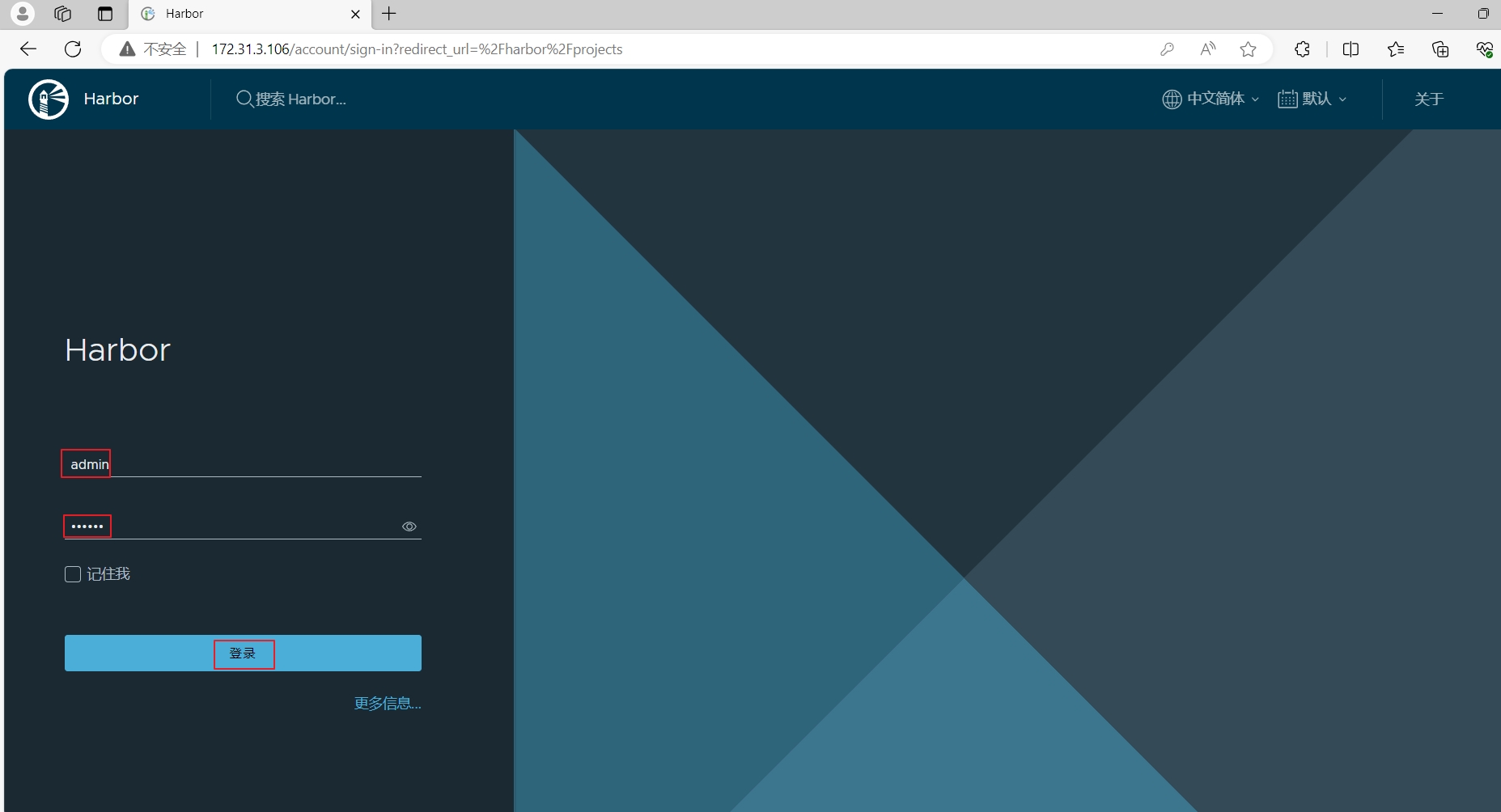
图1-2 登录harbor01
登录后,在“项目”下面选择“新建项目”。
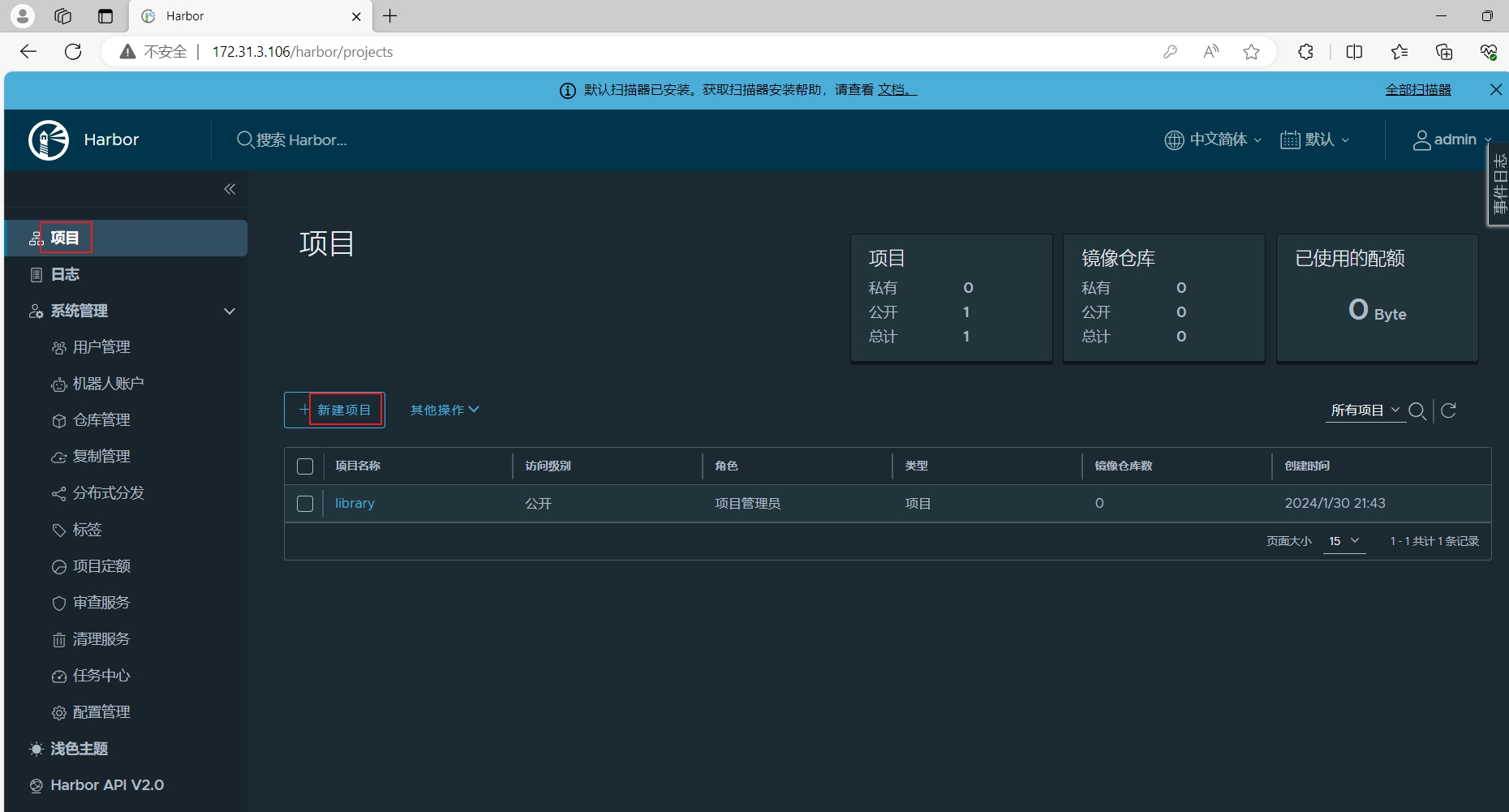
图1-3 在harbor01上新建项目
项目名称设置为“google_containers”,访问级别后面勾选“公开”,然后选“确认”。
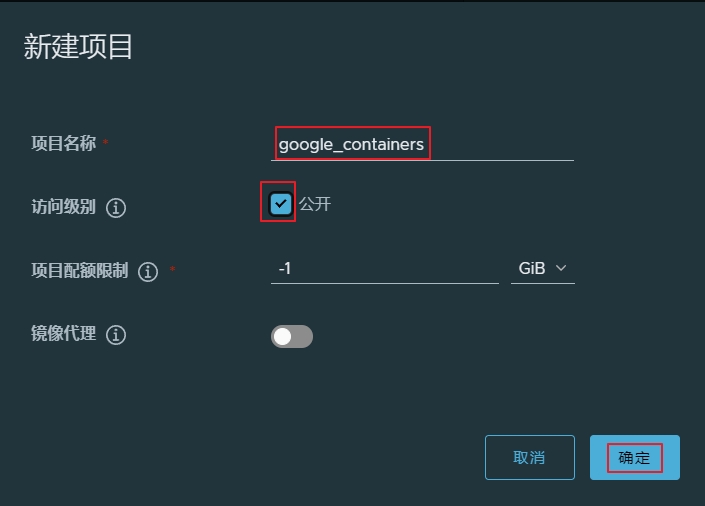
图1-4 在harbor01上创建google_containers项目
在harbor02新建项目google_containers
http://172.31.3.107/
用户名:admin 密码:123456

图1-5 登录harbor02
登录后,在“项目”下面选择“新建项目”。
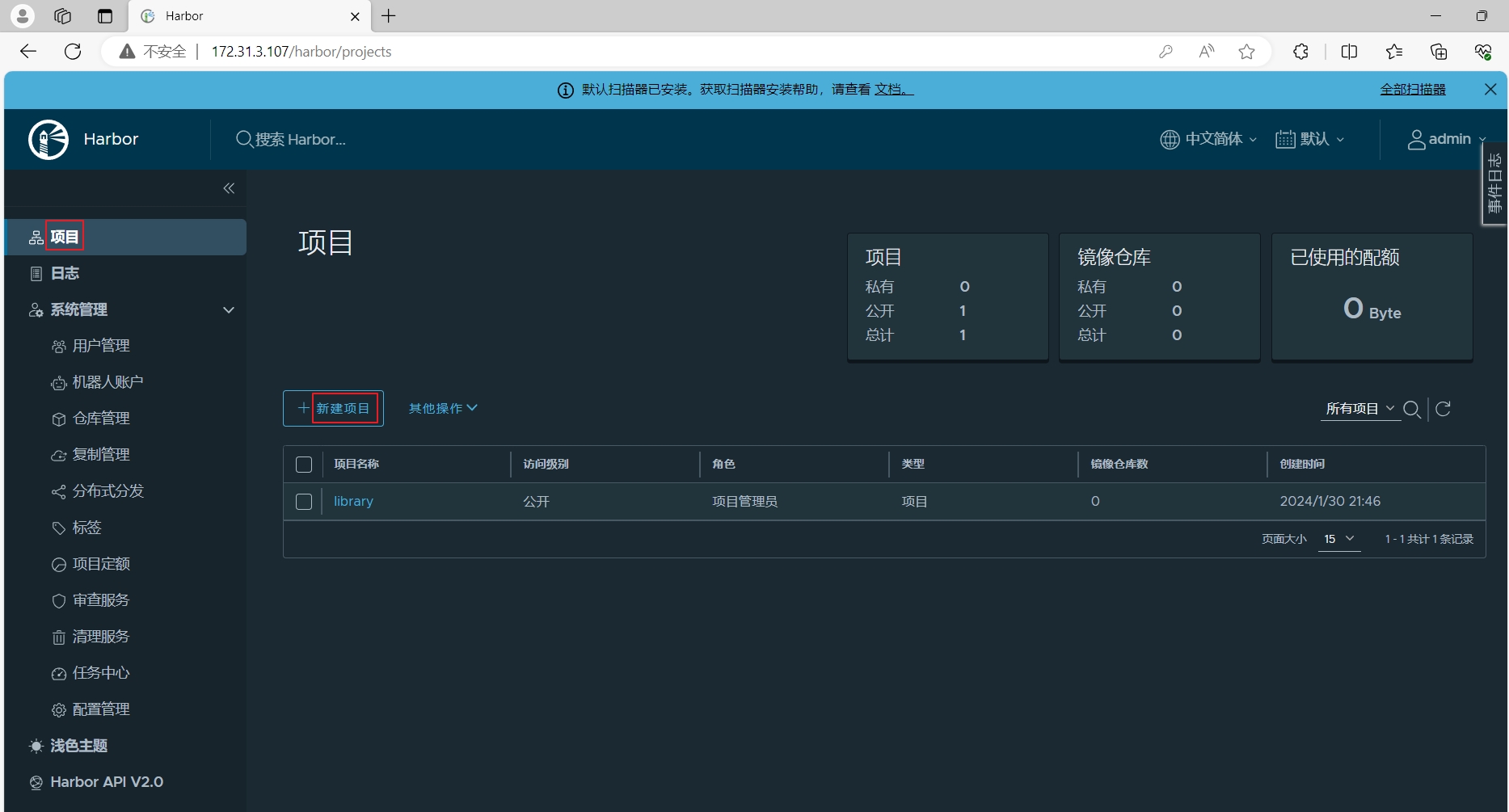
图1-6 在harbor02上新建项目
项目名称设置为“google_containers”,访问级别后面勾选“公开”,然后选“确认”。
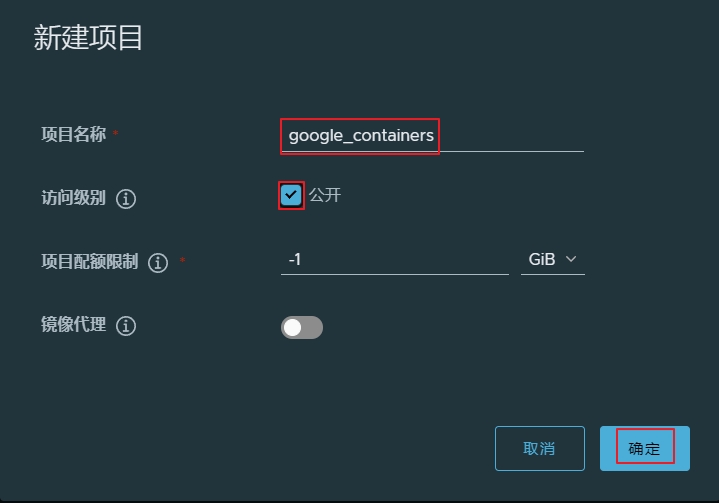
图1-7 在harbor01上创建google_containers项目
在harbor02上新建目标
在“系统管理”下面的“仓库管理”里面选择“新建目标”。
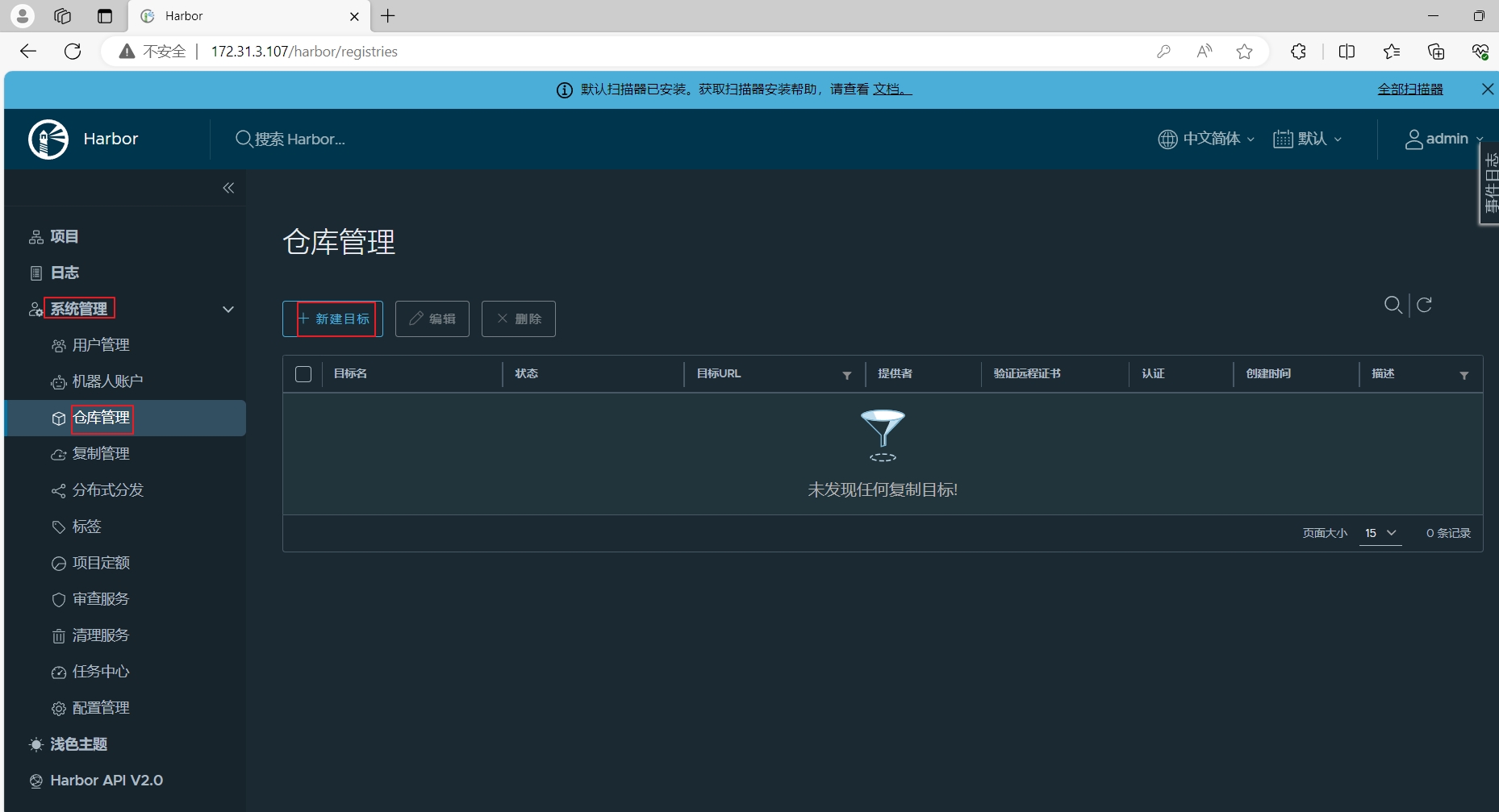
图1-8 在harbor02上新建目标
提供者设置为“Harbor”,目标名设置为“google_containers”,目标URL设置为harbor01的地址“http://172.31.3.106”,访问ID设置为harbor01的用户名“admin”,访问密码设置为harbor01的密码“123456”,然后“测试连接”,测试成功后选择“确定”。
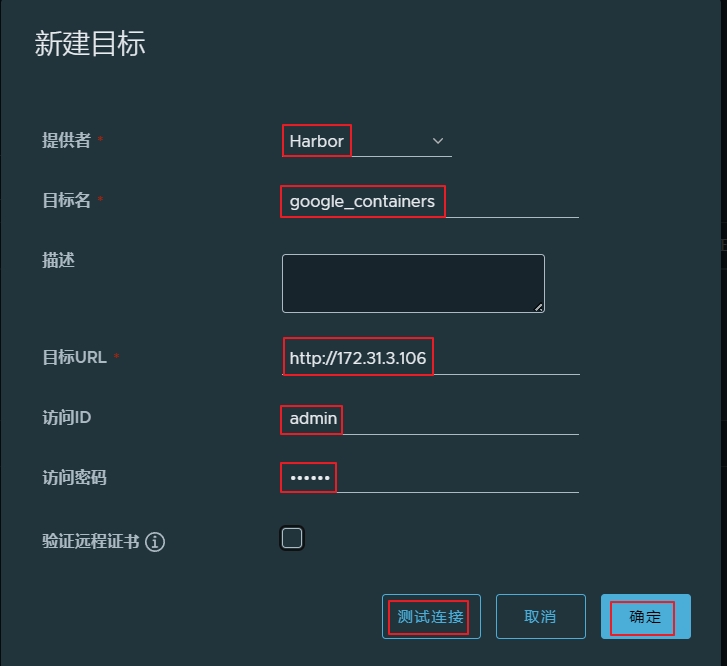
图1-9 在harbor02上新建目标
在harbor02上新建规则
在“系统管理”下面的“复制管理”里面选择“新建规则”。
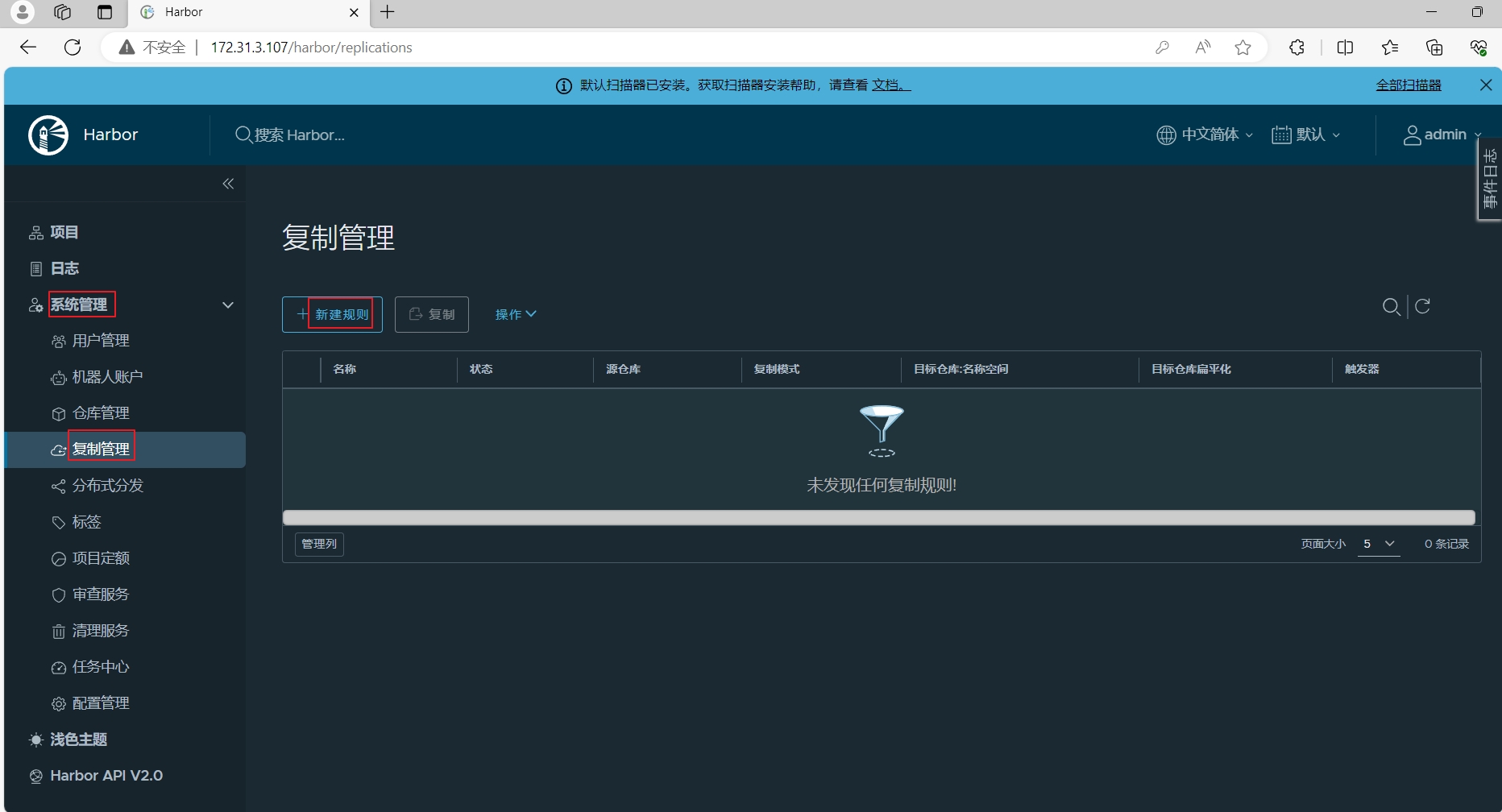
图1-10 在harbor02上新建规则
名称设置为“google_containers”,目标仓库选择“google_containers-http://172.31.0.106”,触发模式设置为“事件驱动”,勾选“删除本地资源时同时也删除远程的资源 ”,然后选择“保存”。
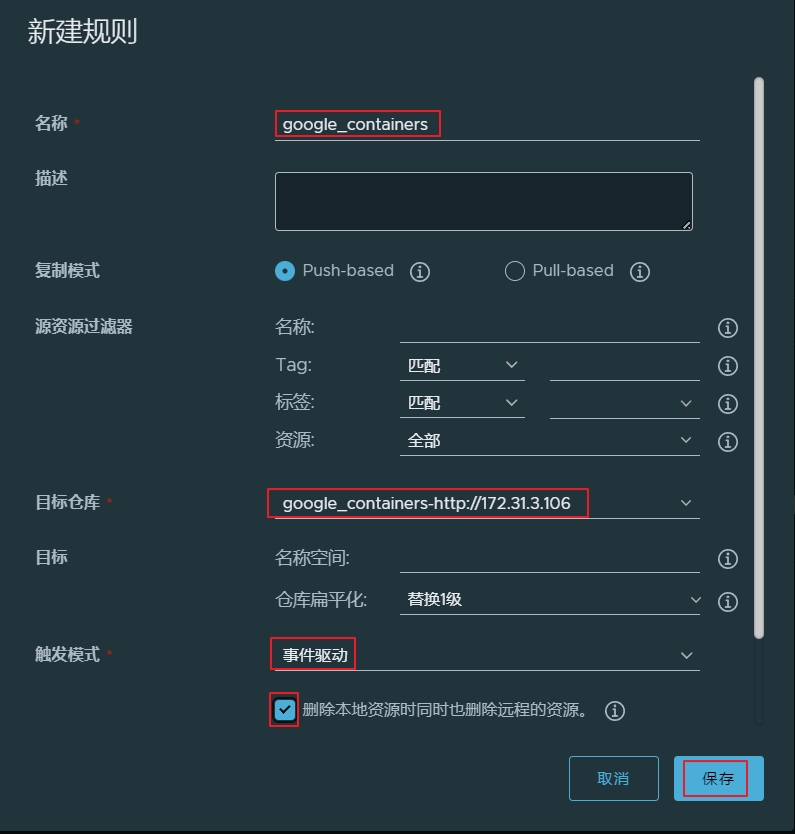
图1-11 在harbor02上新建规则
在harbor01上新建目标
在“系统管理”下面的“仓库管理”里面选择“新建目标”。
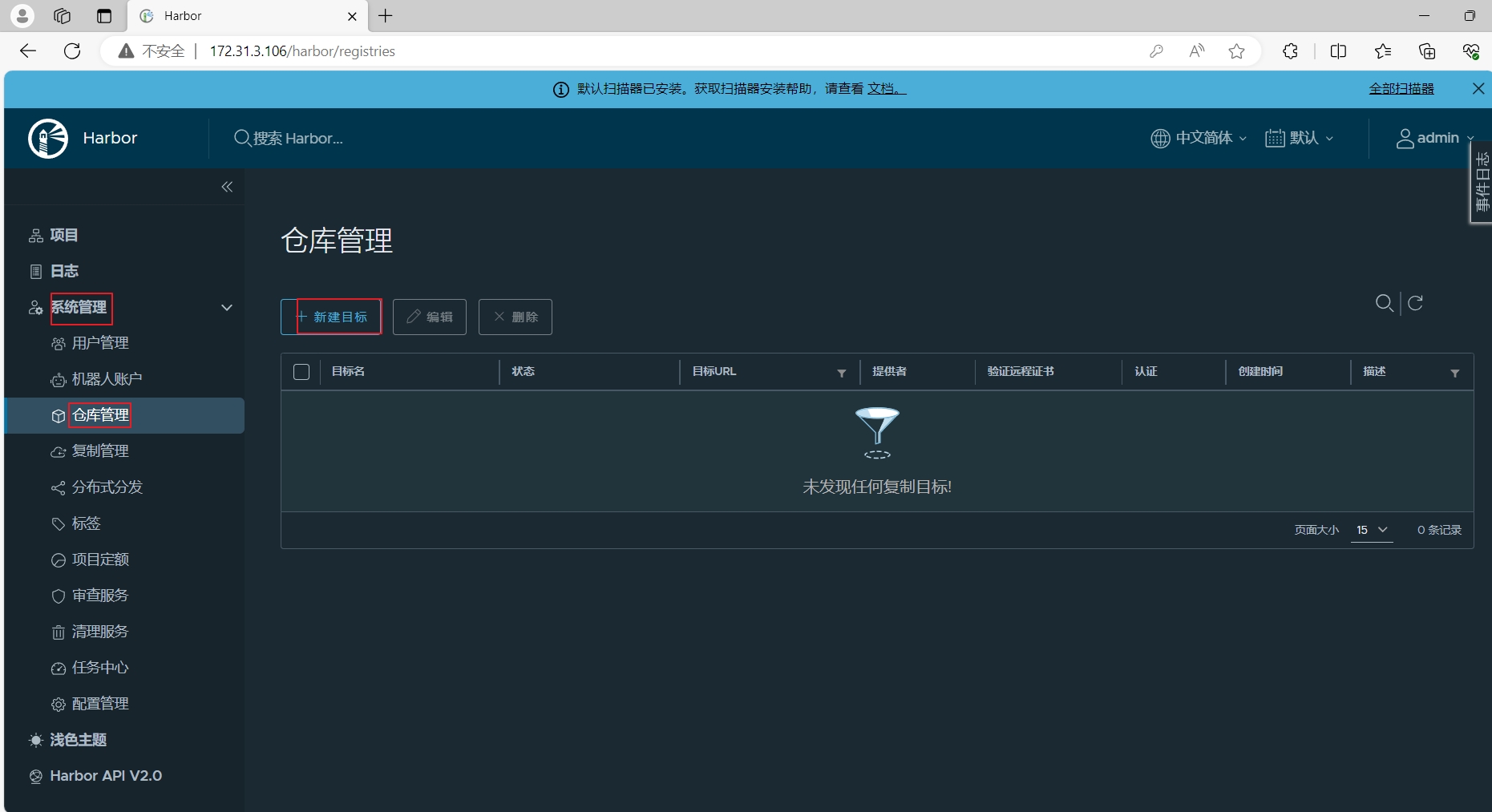
图1-12 在harbor01上新建目标
提供者设置为“Harbor”,目标名设置为“google_containers”,目标URL设置为harbor01的地址“http://172.31.3.107”,访问ID设置为harbor01的用户名“admin”,访问密码设置为harbor01的密码“123456”,然后“测试连接”,测试成功后选择“确定”。
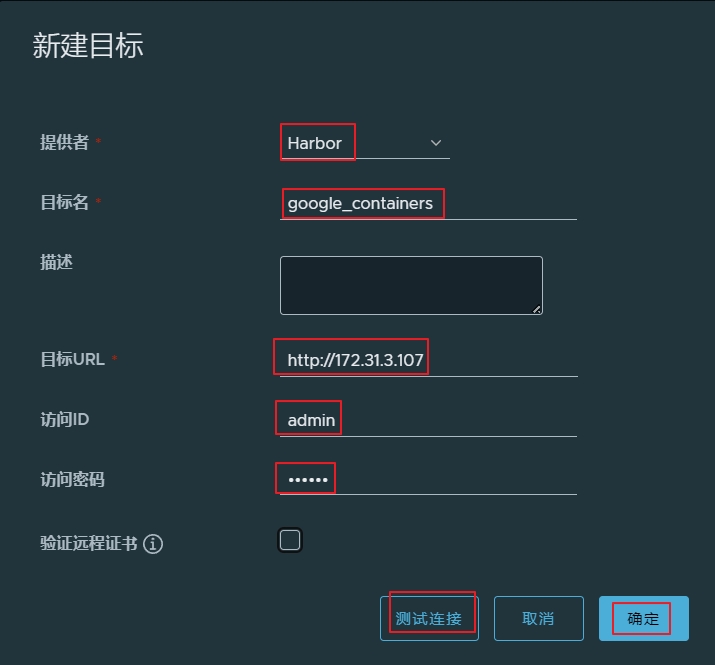
图1-13 在harbor01上新建目标
在harbor01上新建规则
在“系统管理”下面的“复制管理”里面选择“新建规则”。
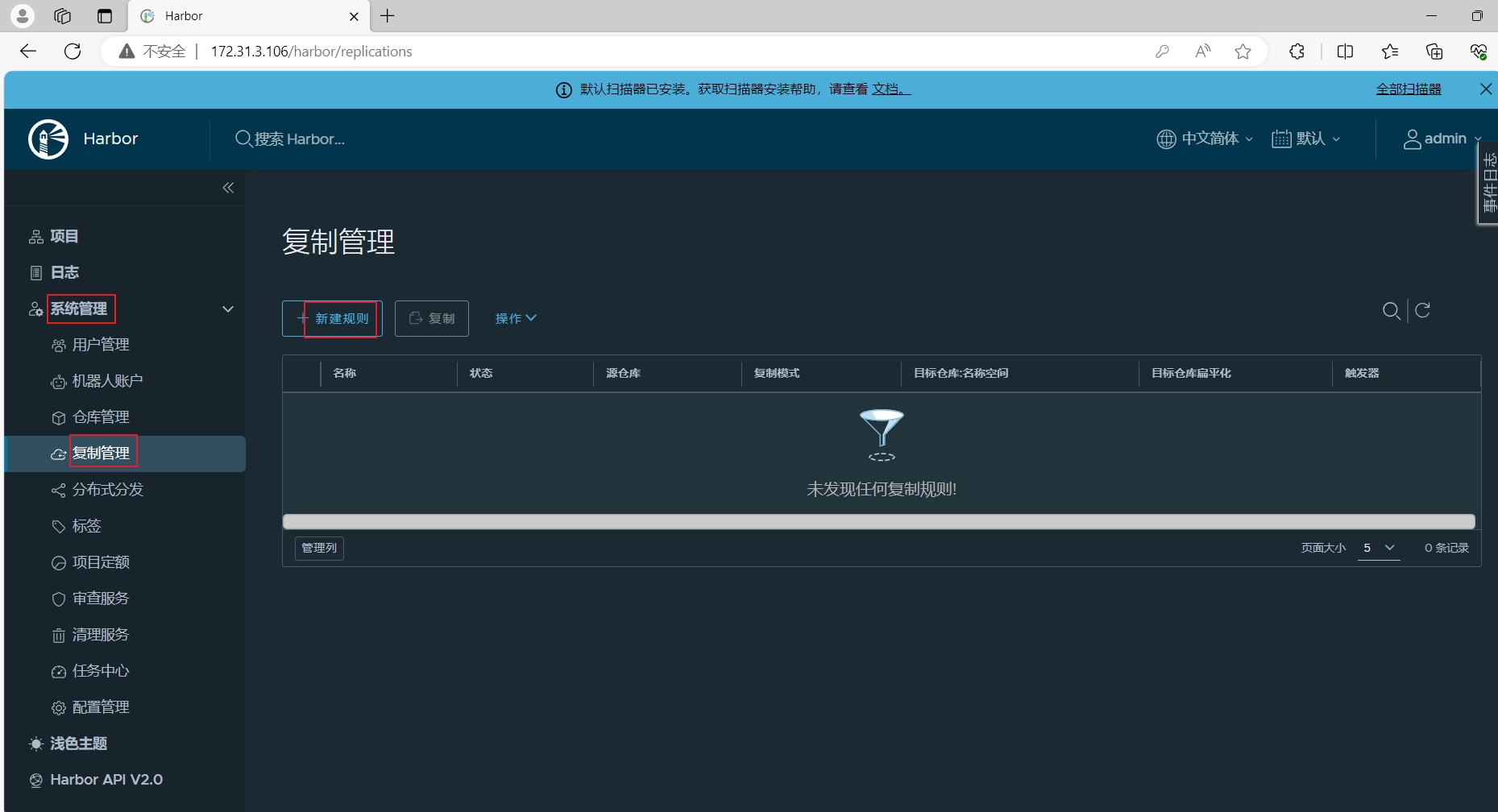
图1-14 在harbor01上新建规则
名称设置为“google_containers”,目标仓库选择“google_containers-http://172.31.0.107”,触发模式设置为“事件驱动”,勾选“删除本地资源时同时也删除远程的资源 ”,然后选择“保存”。
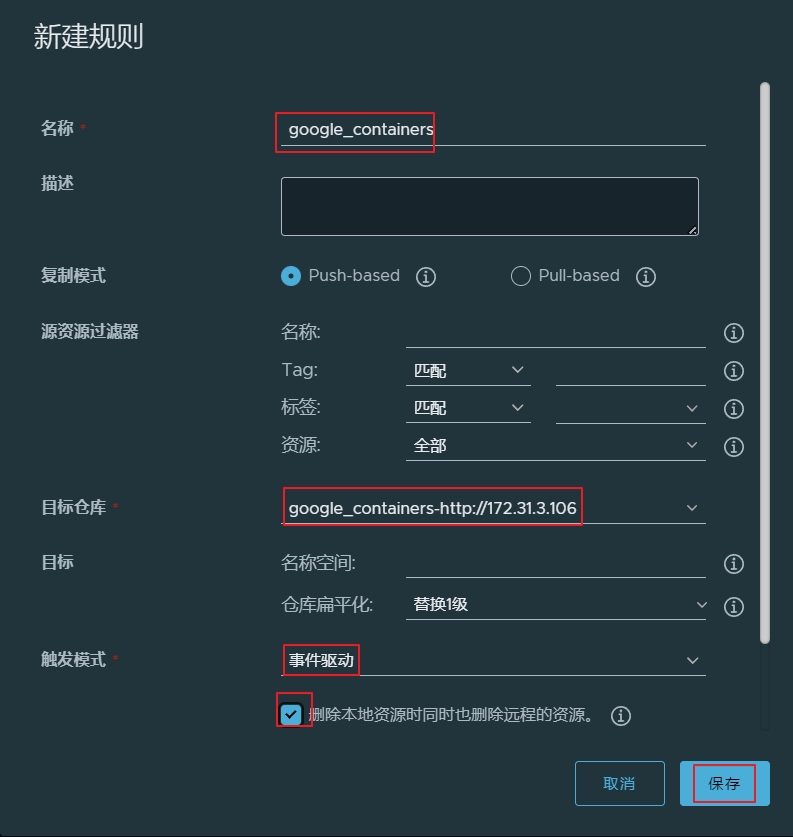
图1-15 在harbor01上新建规则
1.6 在docker客户端验证
在172.31.0.8的Rocky 8的主机上无需登录,即可下载镜像
首先要主机初始化和安装docker
[root@client ~]# cat >> /etc/hosts <<-EOF
172.31.3.188 harbor.raymonds.cc
EOF
[root@client ~]# docker login harbor.raymonds.cc
Username: admin
Password:
Error response from daemon: Get "https://harbor.raymonds.cc/v2/": dial tcp 172.31.3.188:443: connect: connection refuse
# 登录失败
[root@client ~]# cat /etc/docker/daemon.json
{
"registry-mirrors": [
"https://registry.docker-cn.com",
"https://hub-mirror.c.163.com",
"https://docker.mirrors.ustc.edu.cn"
],
"insecure-registries": ["harbor.raymonds.cc"], # 设置非安全的镜像仓库
"data-root": "/data/docker",
"exec-opts": ["native.cgroupdriver=systemd"],
"max-concurrent-downloads": 10,
"max-concurrent-uploads": 5,
"log-opts": {
"max-size": "300m",
"max-file": "2"
},
"live-restore": true
}
[root@client ~]# systemctl daemon-reload && systemctl restart docker
[root@client ~]# docker login harbor.raymonds.cc
Username: admin
Password:
WARNING! Your password will be stored unencrypted in /root/.docker/config.json.
Configure a credential helper to remove this warning. See
https://docs.docker.com/engine/reference/commandline/login/#credentials-store
Login Succeeded
# 现在登录成功了
[root@client ~]# docker pull alpine
[root@client ~]# docker images
REPOSITORY TAG IMAGE ID CREATED SIZE
alpine latest 05455a08881e 3 days ago 7.38MB
[root@client ~]# docker tag alpine harbor.raymonds.cc/google_containers/alpine
[root@client ~]# docker images
REPOSITORY TAG IMAGE ID CREATED SIZE
alpine latest 05455a08881e 3 days ago 7.38MB
harbor.raymonds.cc/google_containers/alpine latest 05455a08881e 3 days ago 7.38MB
[root@client ~]# docker push harbor.raymonds.cc/google_containers/alpine
Using default tag: latest
The push refers to repository [harbor.raymonds.cc/google_containers/alpine]
d4fc045c9e3a: Pushed
latest: digest: sha256:6457d53fb065d6f250e1504b9bc42d5b6c65941d57532c072d929dd0628977d0 size: 528
在harbor01上查看镜像已经上传。
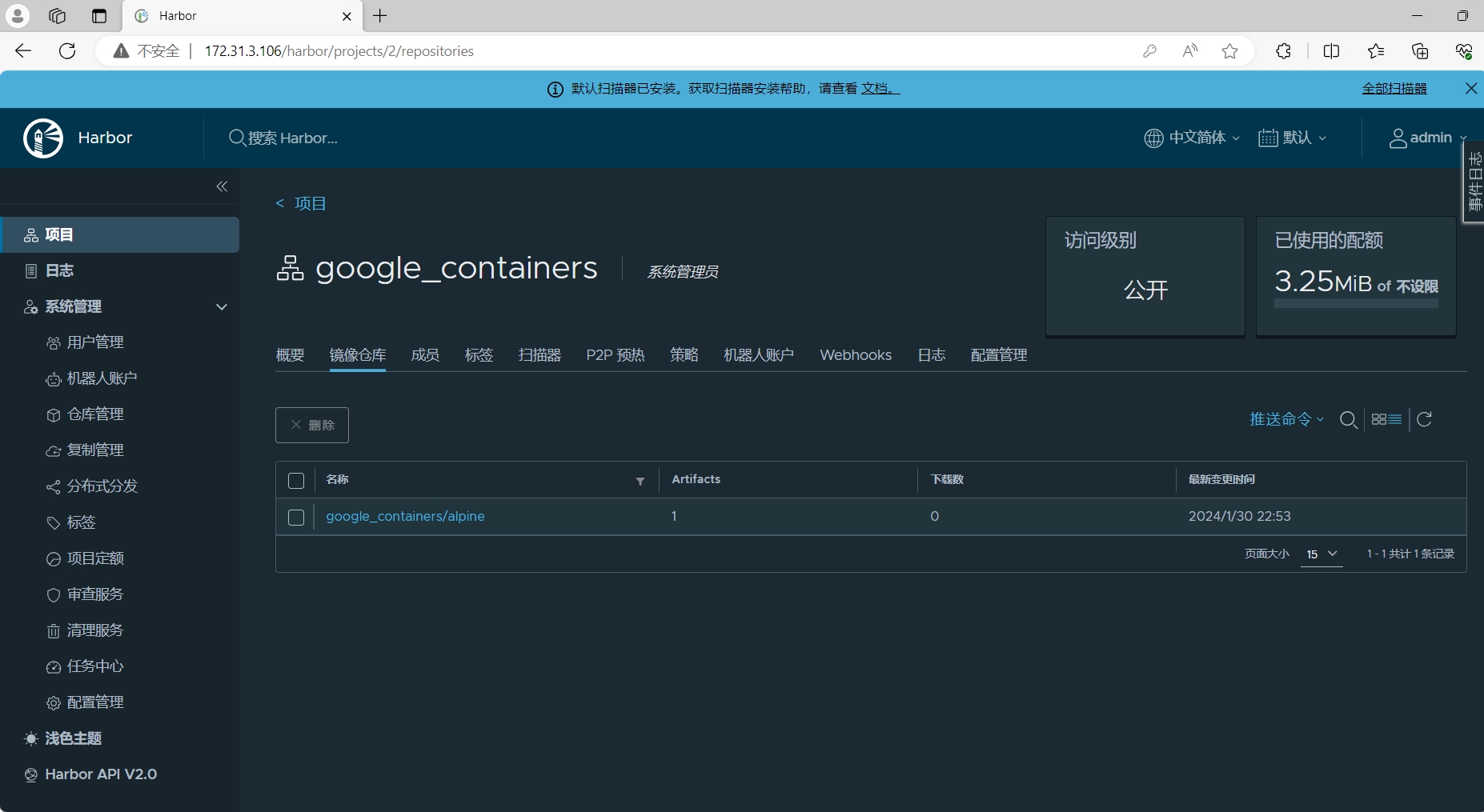
图1-16 在harbor01上查看镜像上传情况
在harbor02上查看镜像已经上传。
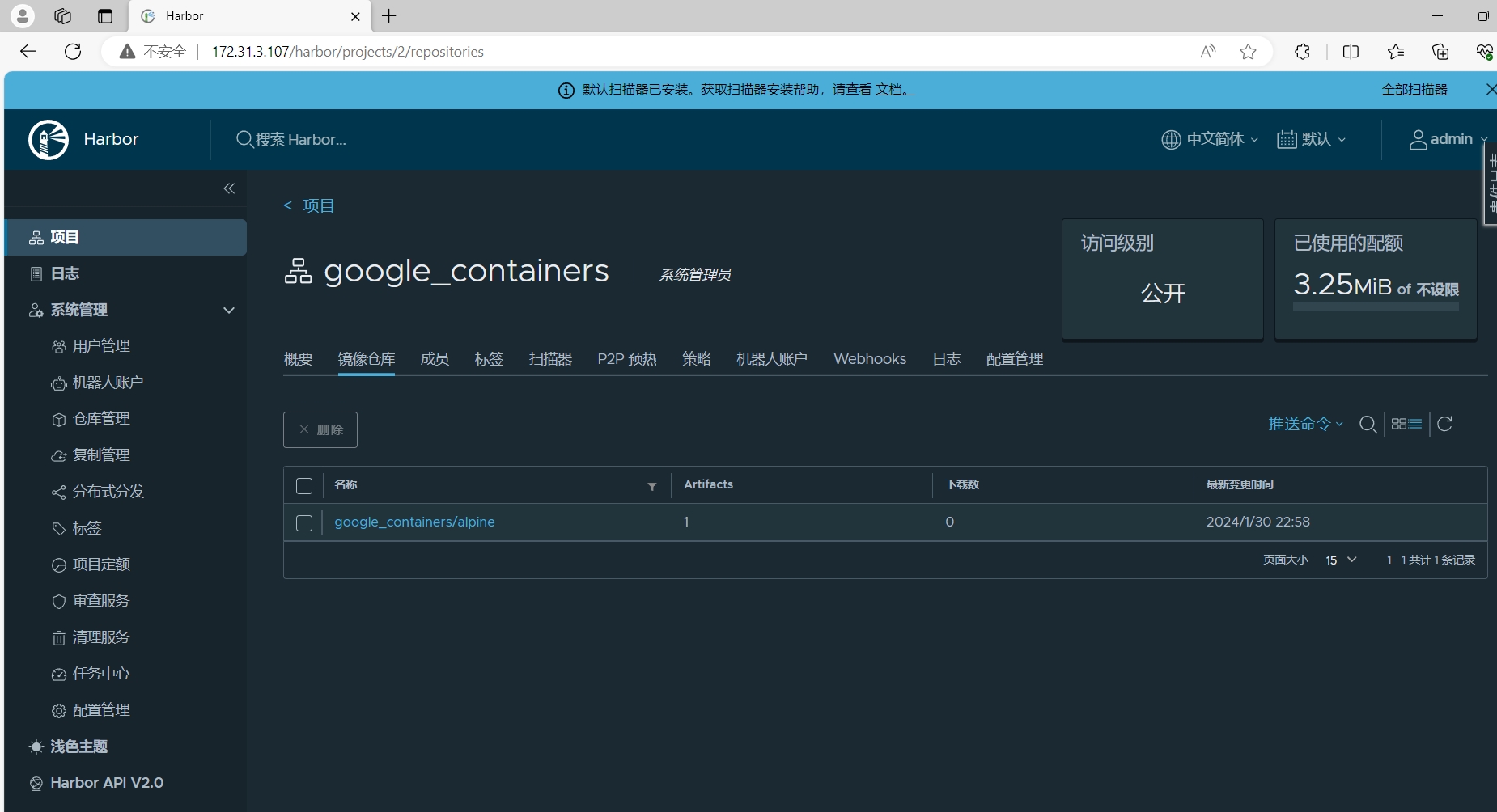
图1-17 在harbor02上查看镜像上传情况
从上面可以看出harbor01和harbor02镜像仓库是高可用的。
# 删除所有镜像
[root@client ~]# docker images -qa|xargs docker rmi -f
[root@client ~]# docker images
REPOSITORY TAG IMAGE ID CREATED SIZE
# 从harbor仓库拉取镜像
[root@client ~]# docker pull harbor.raymonds.cc/google_containers/alpine
Using default tag: latest
latest: Pulling from google_containers/alpine
4abcf2066143: Pull complete
Digest: sha256:6457d53fb065d6f250e1504b9bc42d5b6c65941d57532c072d929dd0628977d0
Status: Downloaded newer image for harbor.raymonds.cc/google_containers/alpine:latest
harbor.raymonds.cc/google_containers/alpine:latest
[root@client ~]# docker images
REPOSITORY TAG IMAGE ID CREATED SIZE
harbor.raymonds.cc/google_containers/alpine latest 05455a08881e 3 days ago 7.38MB
# 可以看到harbor仓库的镜像也是可以拉取到本地的